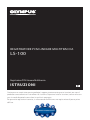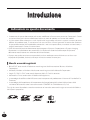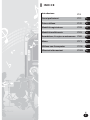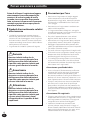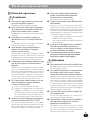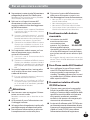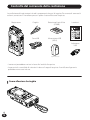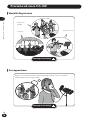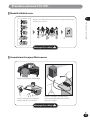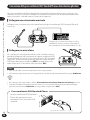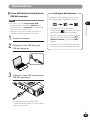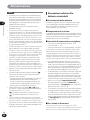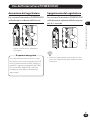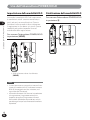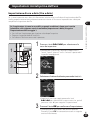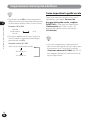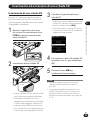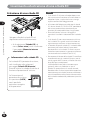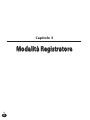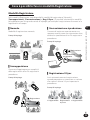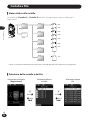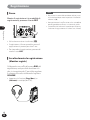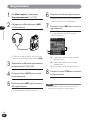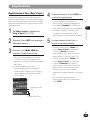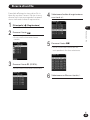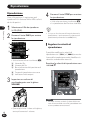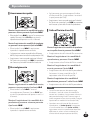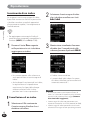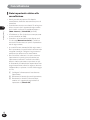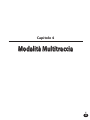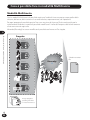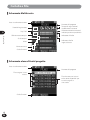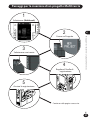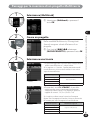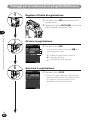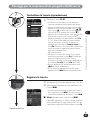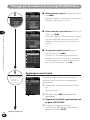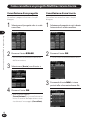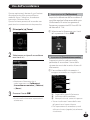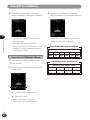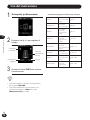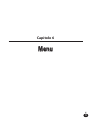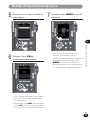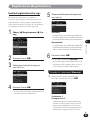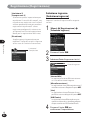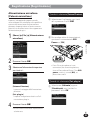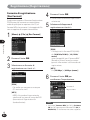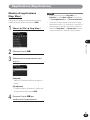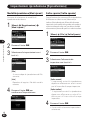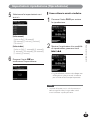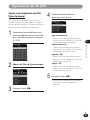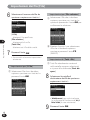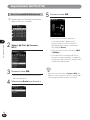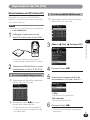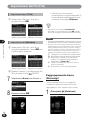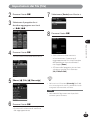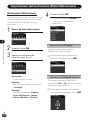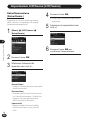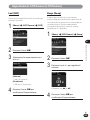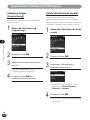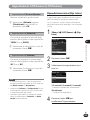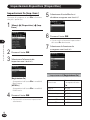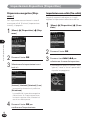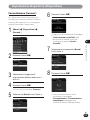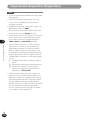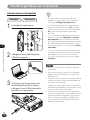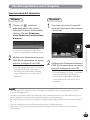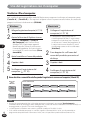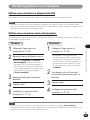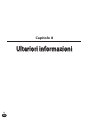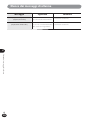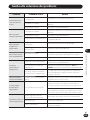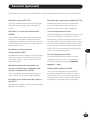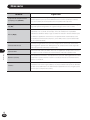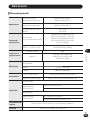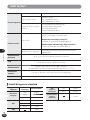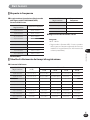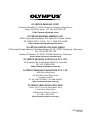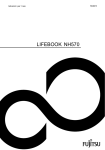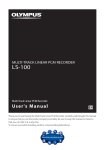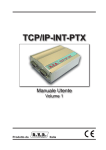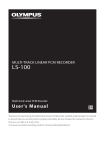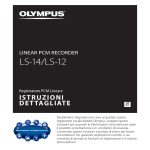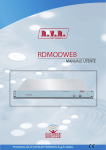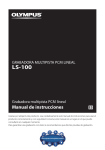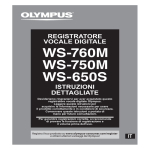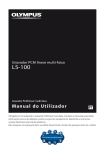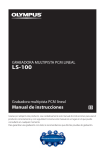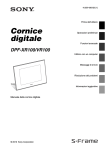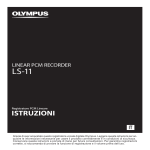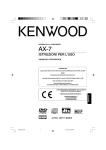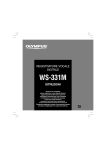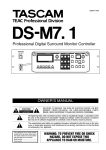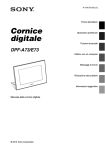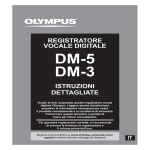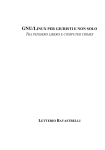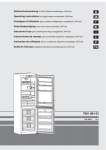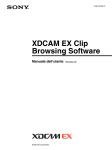Download Menu - Olympus
Transcript
REGISTRATORE PCM LINEARE MULTITRACCIA
LS-100
Registratore PCM Lineare Multitraccia
ISTRUZIONI
IT
Grazie per aver acquistato questo prodotto. Leggere attentamente queste istruzioni per usare il
prodotto correttamente e in condizioni di sicurezza. Dopo aver letto le istruzioni, conservarle con
cura in modo da poterle consultare in qualsiasi momento.
Per garantire registrazioni corrette, si raccomanda di effettuare una registrazione di prova prima
dell'uso.
Introduzione
Indicazioni su questo documento
• Il contenuto di questo documento può essere modificato in futuro senza preavviso. Contattare il Centro
assistenza clienti per le ultime informazioni relative ai nomi dei prodotti e ai numeri dei modelli.
• Le illustrazioni dello schermo a cristalli liquidi o del registratore utilizzate in queste istruzioni possono
differire dal prodotto reale. È stata osservata la massima cura al fine di garantire l'esattezza dei contenuti
di questo documento. Nell'improbabile evento che si noti una imprecisione, un errore o una omissione, si
prega di contattare il Centro assistenza clienti.
• I diritti d'autore del presente documento appartengono a Olympus Corporation o a Olympus Imaging
Corporation. La riproduzione non autorizzata e la vendita non autorizzata delle copie del presente
documento costituiscono una violazione del diritto d'autore.
• Olympus non può essere ritenuta responsabile in alcun modo per eventuali danni causati da un uso
improprio del prodotto, lucro cessante o per richieste avanzate da terze parti.
▌ Marchi e marchi registrati
• IBM e PC/AT sono marchi di fabbrica o marchi registrati della International Business Machines
Corporation.
• Microsoft, Windows e Windows Media sono marchi registrati della Microsoft Corporation.
• I loghi SD, SDHC e SDXC sono marchi depositati della SD Card Association.
• Macintosh e iTunes sono marchi di fabbrica della Apple Inc.
• Le tecnologie di codifica audio MP3 sono state incorporate nel prodotto con la licenza di Fraunhofer IIS e
Thomson.
• Le tecnologie dell'accordatore, del metronomo, della regolazione della velocità del parlato e della
variazione delle tonalità sono state realizzate con "CRIWARE" di CRI Middleware Co., Ltd.
Tutti gli altri nomi di prodotti e marche menzionati nel manuale sono marchi registrati o marchi di fabbrica
dei rispettivi proprietari.
IT
2
▌ I N D I CE
Introduzione
P.2
Cenni preliminari
P.11
1
Primo utilizzo
P.21
2
Modalità registratore
P.32
3
Modalità multitraccia
P.53
4
Accordatore, Lissajous e metronomo
P.66
5
Menu
P.71
6
Utilizzo con il computer
P.116
7
Ulteriori informazioni
P.122
8
IT
3
Tabella dei contenuti
Introduzione
Indicazioni su questo documento •••••••• 2
Per un uso sicuro e corretto •••••••••••••••• 6
Controllo del contenuto della confezione •••• 10
Capitolo 1
Cenni preliminari
Caratteristiche principali ••••••••••••••••• 12
Identificazione delle parti •••••••••••••••• 13
Collegamento ad apparecchi esterni ••• 15
Proviamo ad usare l'LS-100! ••••••••••••• 16
Suggerimenti per la registrazione a
seconda degli strumenti musicali•••• 18
Connessione della presa combinata
XLR/Standard Phone e alimentazione
phantom ••••••••••••••••••••••••••••••••••• 20
Capitolo 2
Primo Utilizzo
Alimentazione •••••••••••••••••••••••••••••• 22
Inserire la batteria •••••••••••••••••••••••••••••••22
Carica della batteria ••••••••••••••••••••••••••••22
Uso dell'interruttore POWER/HOLD •••• 25
Accensione del registratore •••••••••••••••••25
Spegnimento del registratore ••••••••••••••25
Impostazione della modalità HOLD ••••••26
Disattivazione della modalità HOLD •••••26
Impostazioni iniziali prima dell'uso •••• 27
Impostazione di ora e data
[Ora e data] •••••••••••••••••••••••••••••••••••••27
Come impostare la guida vocale ••••••••••28
Inserimento ed estrazione di una scheda
SD ••••••••••••••••••••••••••••••••••••••••••• 29
Inserimento di una scheda SD •••••••••••••29
Estrazione di una scheda SD ••••••••••••••••30
Operazioni effettuabili nella schermata
Principale•••••••••••••••••••••••••••••••••• 31
IT
4
Capitolo 3
Modalità Registratore
Cosa è possibile fare in modalità
Registratore •••••••••••••••••••••••••••••• 33
Modalità Registratore •••••••••••••••••••••••••33
Cartelle e File •••••••••••••••••••••••••••••••• 34
Prima della registrazione ••••••••••••••••• 36
Registrazione ••••••••••••••••••••••••••••••• 37
Normale [Normale] •••••••••••••••••••••••••••••37
Sovrapposizione [Sovrapposizione] •••••39
Riproduzione Sincronizzata
[Sincronizzazione] •••••••••••••••••••••••••••41
Registrazione V-Sync [Reg. V-Sync.] ••••••43
Registrare usando il metronomo ••••••••••44
Ricerca di un file •••••••••••••••••••••••••••• 45
Riproduzione •••••••••••••••••••••••••••••••• 46
Riproduzione •••••••••••••••••••••••••••••••••••••46
Inserimento di un contrassegno di indice ••••48
Come iniziare la riproduzione ripetuta di
una parte di un file ••••••••••••••••••••••••••49
Cancellazione ••••••••••••••••••••••••••••••• 50
Cancellazione dei file ••••••••••••••••••••••••••50
Cancellazione parziale di un file •••••••••••51
Capitolo 4
Modalità Multitraccia
Cosa è possibile fare in modalità
Multitraccia ••••••••••••••••••••••••••••••• 54
Modalità Multitraccia ••••••••••••••••••••••••••54
Cartelle e File •••••••••••••••••••••••••••••••• 55
Passaggi per la creazione di un progetto
Multitraccia ••••••••••••••••••••••••••••••• 57
Come cancellare un progetto Multitraccia
e una traccia •••••••••••••••••••••••••••••• 64
Cancellazione di un progetto•••••••••••••••64
Cancellazione di una traccia ••••••••••••••••64
Tabella dei contenuti
Capitolo 5
Accordatore/Lissajous/
Metronomo
Uso dell'accordatore ••••••••••••••••••••••• 67
Misurazione della figura di Lissajous ••• 69
Uso del metronomo•••••••••••••••••••••••• 70
Capitolo 6
Menu
Metodo di impostazione dei menu••••• 72
Elenco dei menu •••••••••••••••••••••••••••• 74
Registrazione [Registrazione] ••••••••••• 79
Modalità registrazione [Mod. registr.] •••79
Sensibilità del microfono [Sens. Microf.] ••••80
Livello di registrazione [Liv. reg.] ••••••••••81
Selezione ingresso [Selezione ingresso] •••82
Alimentazione microfono [Potenza
microfono]••••••••••••••••••••••••••••••••••••••83
Formato di registrazione [Rec Format] •••84
Filtro low cut [Fil. Low Cut] ••••••••••••••••••85
Pre registrazione [Pre-reg.] ••••••••••••••••••86
Monitor di registrazione [Reg. Mon.] ••••••87
Impostazioni riproduzione
[Riproduzione] ••••••••••••••••••••••••••• 88
Modalità riproduzione [Mod. riprod.] •••88
Salto spazio [Salto spazio] •••••••••••••••••••88
Impostazioni dei file [File]•••••••••••••••• 90
Protezione dei file [Protezione] ••••••••••••90
Copia o spostamento dei file
[Sposta/copia]•••••••••••••••••••••••••••••••••91
Divisione di un file [Div. file]•••••••••••••••••94
Proprietà [Proprietà] •••••••••••••••••••••••••••95
Conversione MP3 [Convers. MP3] •••••••••95
Masterizzazione su CD [Scrittura CD] ••••97
Raggruppamento tracce [Riavvolgi] •••••98
Impostazioni del metronomo [Menu
Metronome] •••••••••••••••••••••••••••••100
Metronomo [Metronome] •••••••••••••••••100
Impostazioni LCD/Suono
[LCD/Suono] •••••••••••••••••••••••••••••102
Retroilluminazione [Retroillumin.]••••••102
Led [LED] •••••••••••••••••••••••••••••••••••••••••103
Beep [Beep] •••••••••••••••••••••••••••••••••••••103
Selezione lingua [Lingua(Lang)] •••••••••104
Guida Vocale [Guida vocale] ••••••••••••••104
Riproduzione intro [Rip. Intro]••••••••••••105
Impostazioni dispositivo [Dispositivo] •••106
Impostazioni Fn [Imp. funz.] ••••••••••••••106
Selezione memoria [Selez. mem] •••••••••107
Risparmio energetico [Risp. ener.]•••••••••108
Impostazione ora e data [Ora e data] •••108
Impostazioni USB [Impostaz. USB] •••••109
Reset [Reset] ••••••••••••••••••••••••••••••••••••111
Formattazione [Format.] ••••••••••••••••••••113
Info memoria [Info memoria] ••••••••••••115
Info sistema [Info sistema] ••••••••••••••••115
Capitolo 7
Utilizzo con il computer
Uso del registratore con il computer •••117
Requisiti minimi •••••••••••••••••••••••••••••••117
Connessione al computer••••••••••••••••••118
Sconnessione dal computer ••••••••••••••119
Trasferire i file al computer ••••••••••••••••120
Utilizzo come microfono o altoparlante
USB ••••••••••••••••••••••••••••••••••••••••••••••121
Utilizzo come memoria esterna del
computer •••••••••••••••••••••••••••••••••••••121
Capitolo 8
Altre informazioni
Elenco dei messaggi di allarme ••••••••123
Guida alla soluzione dei problemi•••••125
Accessori (opzionali)••••••••••••••••••••••127
Glossario ••••••••••••••••••••••••••••••••••••128
Dati tecnici ••••••••••••••••••••••••••••••••••129
Assistenza tecnica e aiuto •••••••••••••••134
IT
5
Per un uso sicuro e corretto
Prima di utilizzare il registratore leggere
attentamente il presente manuale, per
accertarsi di essere in grado di usarlo
in modo sicuro e corretto. Dopo averlo
letto, assicurarsi di conservare il presente
manuale a portata di mano per poterlo
consultare in futuro.
▌ Simboli di avvertimento relativi
alla sicurezza
• I simboli di avvertimento vengono riportati
accanto alle informazioni che si riferiscono alla
sicurezza. Al fine di proteggere se stessi e gli altri
da lesioni o danni materiali, è necessario tenere
sempre conto degli avvertimenti e delle informazioni contenuti nel manuale.
• Il significato dei simboli è riportato di seguito.
fPericolo
Questo simbolo indica che la
mancata osservanza durante l'uso
dell'apparecchio delle indicazioni
riportate sotto questo simbolo può
causare gravi infortuni o la morte.
fAvvertenza
Questo simbolo indica che la
mancata osservanza durante l'uso
dell'apparecchio delle indicazioni
riportate sotto questo simbolo può
causare infortuni o la morte.
fAttenzione
Questo simbolo indica che la
mancata osservanza durante l'uso
dell'apparecchio delle indicazioni
riportate sotto questo simbolo può
causare piccoli infortuni, danni
all'apparecchio o la perdita di dati
importanti.
IT
6
▌ Precauzioni per l'uso
• Non lasciare il registratore in luoghi soggetti
ad alte temperature, ad umidità o esposto
direttamente ai raggi solari, come per esempio
all'interno di un'automobile chiusa o d'estate
sulla spiaggia.
• Non conservare il registratore in ambienti con
molta umidità o polvere.
• Se il registratore dovesse bagnarsi, asciugarlo
immediatamente con un panno asciutto. Evitare
in particolar modo l'acqua salata.
• Per pulire l'apparecchio non usare solventi
organici, come alcol o solventi per vernici.
• Non mettere mai il registratore sopra o accanto
ad apparecchi come il televisore o il frigorifero.
• Proteggere l'apparecchio dallo sporco e dalla
sabbia, che potrebbero causare danni irreparabili.
• Evitare forti vibrazioni e colpi.
• Evitare di utilizzare il registratore in luoghi umidi.
• Avvicinare una carta magnetica (come una carta
bancomat o altro) all'altoparlante o alle cuffie
può danneggiare i dati registrati sulla carta.
• Se si collega questo registratore a un cavalletto,
assicurarsi di ruotare solo la vite del cavalletto
nell'attacco del cavalletto di questo registratore.
Non ruotare mai il registratore.
<Avvertenza: perdita dei dati>
• A causa di errori di funzionamento, malfunzionamento dell'unità o interventi di riparazione,
il contenuto memorizzato potrebbe essere
distrutto o cancellato. Si consiglia di effettuare il
backup e di salvare i contenuti importanti su un
altro supporto, come il disco fisso del computer.
• Olympus non può essere ritenuta responsabile
per danni passivi o per danni di qualunque
genere dovuti alla perdita di dati provocata da
un difetto del prodotto, riparazione eseguita da
terze parti diverse da Olympus o per qualunque
altra ragione.
<Avvertenza: file registrati>
• Olympus non può essere in alcun modo ritenuta
responsabile nel caso in cui, a seguito di un danno al registratore o al computer, i file registrati
vengano distrutti o diventino illeggibili.
• I contenuti memorizzati possono essere
utilizzati solo per scopi personali. Le leggi sul
diritto d’autore proibiscono l’utilizzo di materiali
coperti da diritto d’autore per altri scopi, senza
l’autorizzazione di chi ne detiene i diritti.
Per un uso sicuro e corretto
▌ Utilizzo del registratore
fAvvertenza
z Non usare il registratore in presenza di
gas infiammabili o esplosivi.
Potrebbe prendere fuoco o esplodere.
z Non usare e non riporre per lungo tempo il registratore in ambienti polverosi,
umidi o con molto fumo o vapore.
Potrebbe causare incendi o trasmettere scosse
elettriche.
z Non tentare di smontare, riparare o
modificare in nessun modo l'alimentatore.
Si potrebbe correre il pericolo di prendere
scosse elettriche o di restare feriti.
z Non toccare a lungo l'alimentatore
mentre è in corrente o le batterie
mentre sono in carica.
L'alimentatore in corrente o le batterie in carica
possono diventare molto caldi. Il contatto
prolungato con l'alimentatore o con le batterie
in queste condizioni può causare scottature.
z Utilizzare esclusivamente la batteria agli
ioni di litio Olympus e l'alimentatore
dedicati
Prodotti diversi potrebbero riscaldarsi o deformarsi causando incendi o trasmettere scosse
elettriche. Inoltre potrebbero essere fonte di
danni al registratore o alla presa di corrente
causando incidenti inaspettati. Tenere presente che i danni derivanti dall’utilizzo di prodotti
non certificati non verranno indennizzati.
z Se il registratore cade in acqua, o al suo
interno penetrano acqua, metallo o
sostanze infiammabili,
1 Estrarre immediatamente la batteria.
2 Rivolgersi al negozio dove si è acquistato il
prodotto o all’Ufficio Assistenza Olympus
per richiedere assistenza. Usando il prodotto in tali condizioni c’è il pericolo che causi
incendi o che trasmetta scosse elettriche.
z Inserire nel registratore esclusivamente
schede di memoria SD/SDHC/SDXC.
Se inserite involontariamente un altro tipo di
scheda nel registratore, contattate un distributore autorizzato o un centro assistenza. Non
tentate di rimuovere la scheda forzandola.
z Non usare l'apparecchio quando si
guida un veicolo (come bicicletta,
motocicletta o autoveicolo).
Potrebbe causare incidenti stradali.
z Tenere il registratore fuori della portata
dei bambini.
Prestare la massima attenzione quando si
utilizza il registratore in presenza di bambini, non
allontanarsi imprudentemente dal registratore.
Dato che i bambini non possono comprendere il
contenuto delle avvertenze, c’è la possibilità che
si verifichino i seguenti incidenti:
– Strangolamento involontario causato dalla
tracolla avvolta attorno al collo.
– Operazioni erronee che provocano ferite o
scosse elettriche.
z Evitare l'uso del registratore o attenersi
alle indicazioni fornite quando ci si
trova in luoghi con limitazioni all'utilizzo come aeroplani o ospedali
z Fare attenzione quando si porta il registratore appeso alla tracolla, perché potrebbe
facilmente impigliarsi negli oggetti.
fAttenzione
z Non aumentare il volume prima dell'utilizzo.
Potrebbe causare danni all'udito o diminuzione della capacità uditiva.
z Se usando l'apparecchio si nota qualcosa
di insolito, come strani rumori, fumo o
odore di bruciato interrompere l'utilizzo.
Potrebbe causare incendi o provocare scottature.
Estrarre subito la batteria, facendo attenzione a
non scottarsi e rivolgersi subito a un punto vendita, a un centro assistenza autorizzato o all'Ufficio
Assistenza Olympus (quando si estrae la batteria,
evitare di toccarla a mani nude. Inoltre, eseguire
l'operazione all'aperto evitando di appoggiarla
accanto a oggetti infiammabili)
z Non lasciare il registratore in luoghi ad
alta temperatura.
Le parti possono deteriorarsi e in alcuni casi il
registratore potrebbe incendiarsi.
z Non toccare a lungo le parti metalliche
del registratore quando ci si trova a
temperature molto basse.
Potrebbe causare lesioni alla cute. Quando
ci si trova a temperature molto basse, usare
dei guanti evitando, per quanto possibile, di
toccare il registratore a mani nude.
IT
7
Per un uso sicuro e corretto
▌ Misure di sicurezza per le batterie
fPericolo
z Non esporre le batterie alle fiamme.
z Non scaldare né bruciare le batterie.
Potrebbero causare incendi, oppure potrebbero prendere fuoco o esplodere.
z Non tentare di smontare le batterie o
di modificarle in qualsiasi modo o di
saldarle.
z Non mettere la batteria in corto circuito
collegando i poli = e -.
Potrebbe surriscaldarsi o trasmettere scosse
elettriche causando incendi.
z Quando si porta in mano la batteria
o quando la si conserva, assicurarsi ri
tenerla nella custodia e di proteggere
i terminali delle polarità. Quando si
ripongono o si trasportano le batterie,
evitare il contatto con oggetti metallici
come portachiavi o altro.
Potrebbe surriscaldarsi o trasmettere scosse
elettriche causando incendi.
z Non collegare le batterie direttamente
ad una presa di corrente o a un accendisigari di una automobile.
z Non usare e non lasciare le batterie in
luoghi esposti alla luce del sole diretta o
ad alta temperatura come in auto sotto il
sole cocente, vicino ad una stufa o altro.
Potrebbero perdere liquido, surriscaldarsi, esplodere o altro causando incendi, scottature o lesioni.
fAvvertenza
z Non toccare e non maneggiare la
batteria con mani umide
Potrebbe trasmettere scosse elettriche o danneggiarsi.
z Non usare batterie che presentano
crepe o rotture
Potrebbero surriscaldarsi o esplodere.
z Tenere sempre le batterie fuori dalla
portata dei bambini.
Esiste il rischio che i bambini possano ingoiarle.
Nell'eventualità in cui ciò avvenisse, rivolgersi
immediatamente ad un medico.
IT
8
z Se usando l'apparecchio si nota qualcosa di insolito, come strani rumori, fumo
o odore di bruciato:
1 Estrarre immediatamente la batteria,
facendo attenzione a non ferirsi.
2 Rivolgersi al negozio dove si è acquistato il prodotto o all’Ufficio Assistenza Olympus per richiedere
assistenza. Usando il prodotto in tali condizioni
potrebbe incendiarsi, causando ustioni.
z Non immergere la batteria in acqua
dolce o in acqua di mare. Non bagnare i
terminali.
z Non utilizzare le batterie se si dovessero
scolorire, deformare o dovessero presentare qualsiasi altra alterazione.
z Se le batterie ricaricabili non si ricaricano nel
tempo specificato, interrompere la ricarica.
fAttenzione
z L’utilizzo di batterie non certificate batterie
potrebbe causarne l’esplosione o la rottura.
Smaltire le batterie esaurite facendo
riferimento alla sezione [Smaltimento della
batteria ricaricabile] (☞ P.9) del manuale di
istruzioni.
z Non sottoporre le batterie a forti urti o a
vibrazioni continue.
z Assicurarsi di ricaricare la batteria se la si
utilizza per la prima volta o se è passato
molto tempo dall'ultimo utilizzo.
z Le batterie ricaricabili hanno una durata limitata nel tempo. Quando il tempo di funzionamento diminuisce, anche se la batteria viene
caricata completamente nelle condizioni
specificate, sostituirla con una nuova.
▌Alimentatore di rete
fAvvertenza
z Non smontare, riparare o modificare in
nessun modo l’alimentatore.
Si potrebbe correre il pericolo di prendere
scosse elettriche o di restare feriti.
z Non usare l’alimentatore in prossimità
di gas o di liquidi infiammabili (come
petrolio, benzina o diluente per vernici).
Potrebbero derivarne esplosioni, incendi e
ustioni.
Per un uso sicuro e corretto
z Non mettere in corto circuito l'alimentatore
collegando gli spinotti = e -della spina.
Potrebbe causare incendi o lesioni e potrebbero trasmettere scosse elettriche.
z Nel caso in cui le parti interne dell'
alimentatore risultassero scoperte in
seguito a caduta o altro danneggiamento dell'alimentatore:
1 Non toccare le parti scoperte. Potrebbero
trasmettere scosse elettriche, causare
scottature o lesioni.
2 Staccare immediatamente il cavo di
alimentazione dalla presa di corrente
facendo attenzione a non prendere scosse
elettriche, a non scottarsi e a non ferirsi.
3 Contattare un rivenditore l’Ufficio Assistenza
Olympus per richiedere assistenza. Se lasciato in tali condizioni, potrebbe provocare
incendi o lesioni.
z Se il registratore cade in acqua, o al suo
interno penetrano acqua, metallo o
sostanze infiammabili,
1 Staccare il cavo di alimentazione dalla
presa di corrente.
2 Contattare un rivenditore o l’Ufficio Assistenza
Olympus per richiedere assistenza. Usando il
prodotto in tali condizioni c’è il pericolo che
causi incendi o che trasmetta scosse elettriche.
z Se usando l'apparecchio si nota qualcosa di insolito, come strani rumori, fumo
o odore di bruciato:
1 Estrarre immediatamente la batteria,
facendo attenzione a non ferirsi.
2 Contattare un rivenditore o l’Ufficio
Assistenza Olympus per richiedere assistenza. Se lasciato in tali condizioni, potrebbe
provocare incendi o lesioni.
fAttenzione
z Non toccare e non maneggiare l'alimentatore con mani umide
Potrebbe trasmettere scosse elettriche o danneggiarsi.
z Assicuratevi di usare l'alimentatore con
il voltaggio indicato.
z Se la presa di rete è impolverata, inserirla nella
presa della corrente solo dopo averla pulita.
z Non utilizzare l’alimentatore se spina non
è completamente inserita nella presa.
z Disinserire la spina dell'alimentatore
dalla presa di corrente se non in uso.
z Non danneggiare il cavo di alimentazione.
• Non estrarre la spina dalla presa tirando il
cavo di alimentazione.
• Non mettere oggetti pesanti sul cavo.
• Non tenere il cavo vicino a fonti di calore.
• Queste operazioni potrebbero causare
incendi o trasmettere scosse elettriche.
▌ Smaltimento della batteria
ricaricabile
z Le batterie ricaricabili
esaurite costituiscono
una materia prima
preziosa. Se si desidera
Li-ion 00
eliminare delle batterie
ricericabili, portarle al più vicino centro
di riciclo delle batterie ricaricabili dopo
aver isolato con del nastro adesivo i poli
= e -.
Per maggiori dettagli, consultare internet per
trovare i centri di riciclo delle batterie ricaricabili
presenti in zona.
▌Presa Phono combo XLR/Standard
z Non scollegare la presa Phono combinata XLR/Standard durante la registrazione o quando la registrazione è in
standby. Potrebbe generare forti rumori
causando danni all’udito o diminuzione
della capacità uditiva.
▌ Precauzioni relative all'unità
CD/DVD esterna
z Olympus non garantisce la compatibilità con la totalità delle unità CD/DVD.
Inoltre, in funzione delle modifiche delle
specifiche tecniche delle unità attuate
dai rispettivi produttori, potrebbe
verificarsi che queste non vengano più
riconosciute correttamente.
z Assicurarsi di utilizzare unità CD/DVD esterne alimentate tramite alimentatore di rete.
Il processo di masterizzazione non risulterà
stabile se l’unità CD/DVD viene utilizza
l’alimentazione fornita dal registratore.
IT
9
Controllo del contenuto della confezione
La confezione del registratore include i componenti elencati di seguito. Per eventuali ammanchi
o danni, contattare il rivenditore presso il quale è stato effettuato l’acquisto.
Registratore
Cinghia
Cavo USB
Batteria agli ioni di litio
(LI-50B)
Istruzioni
Alimentatore USB
(A514)
Adattatore
USB
Spina inclusa
• I contenuti potrebbero variare in base alla località di acquisto.
• La garanzia è suscettibile di variazioni in base al luogo di acquisto. Il certificato di garanzia
potrebbe non essere incluso.
▌ Come allacciare la cinghia
IT
10
Capitolo 1
Cenni preliminari
IT
11
Caratteristiche principali
▌ Microfono stereo ad alta sensibilità e circuito di amplificazione di alta qualità.
1
Caratteristiche principali
Il microfono stereo a condensatore di nuova progettazione consente di registrare audio di qualità dal vivo. L’estrema
cura dedicata alla progettazione dei circuiti, come ad esempio l’aver separato la scheda audio da quella di sistema
e averle alimentate indipendentemente, ha permesso di ottenere registrazioni con basso rumore di fondo e con
un eccellente rapporto segnale/rumore. Grazie ad una risposta in frequenza minima di 20 Hz, questo registratore è
in grado di riprodurre i suoni bassi con una qualità notevolmente superiore a quella normalmente riscontrabile nei
consueti modelli. Inoltre, essendo progettato per resiste ad una alta pressione sonora di ben 140 dBSPL, è in grado
di registrare anche la musica ad alto volume di una rock band senza distorsioni audio.
▌ Registrazione in formato PCM lineare 96 kHz/24 bit
Supporta il formato di registrazione PCM Lineare con un livello di campionamento di 96 kHz ed un bitrate
di 24 bit. È possibile operare con una elevata risoluzione di registrazione, superiore a quella di un CD
musicale (44,1 kHz, 16bit).
▌ Registrazione ed editing multitraccia
È dotato della modalità di registrazione multitraccia con la quale è possibile registrare gli strumenti e la voce
su tracce separate, consentendo di modificale singolarmente per poi sovrapporle. È possibile modificare e
riprodurre fino a 8 tracce contemporaneamente. Anche la composizione musicale risulterà più facile.
▌ Presa combo XLR (con supporto alimentazione Phantom 24 V/48 V)/ Standard
Phone
La modalità di registrazione multitraccia permette di registrare gli strumenti e la voce su tracce separate, consentendo di modificale singolarmente per poi sovrapporle. È possibile registrare, modificare e
riprodurre fino a 8 tracce contemporaneamente. Anche la composizione musicale risulta più facile.
▌ Supporto di differenti modalità di registrazione
Oltre alla normale registrazione, è possibile registrare nelle modalità Sovrapposizione (registrazione di
diversi suoni in una traccia esistente), Riproduzione Sincronizzata (registrazione durante la riproduzione di
un altro file) e Registrazione V-Sync (registrazione sincronizzata con la voce). È possibile scegliere la modalità di registrazione più adatta a seconda dei diversi usi, come ad esempio esercitazioni con gli strumenti o
registrazioni fonografiche.
▌ Funzione Accordatore
Il registratore, in aggiunta alla consueta funzione di accordatore cromatico, è dotato di una modalità che
consente l’accordatura di chitarre e bassi. La nota di riferimento “LA” può essere regolata con precisione
con la funzione di calibrazione.
▌ Funzione Metronomo
Il registratore è dotato di un metronomo che essere usato come guida ritmica durante la registrazione o
quando ci si esercita con uno strumento.
▌ Funzione di misurazione della figura di Lissajous
Misura la differenza di fase tra i microfoni destro e sinistro e la fonte sonora. Sarà così possibile regolare la
posizione o l'angolazione dei microfoni verificandole con la figura di Lissajous visualizzata sullo schermo.
▌ Funzione Key shift per variare le ottave
Con la funzione Key shift è possibile regolare le ottave delle fonti sonore registrate in modalità multitraccia.
▌ Funzione di masterizzazione su un CD audio
Collegando tramite USB una unità CD esterna, è possibile masterizzare direttamente su un CD i file registrati.
▌ Funzione di conversione in MP3
IT
12
È possibile convertire all’interno del registratore i file registrati in formato PCM (WAV) nel formato MP3. In questo
modo si potrà gestire facilmente i dati per poterli masterizzare su CD o per inviarli in allegato ad una email.
Identificazione delle parti
Microfono stereo incorporato
(L/R)
Ghiera REC LEVEL
Schermo (LCD)
Tasto m (Principale)
Tasto n (LIST)
Tasto MENU (MENU)
Tasto Fn
(F1, F2, F3)
Tasto +
Tasto 0
Tasto OK (Conferma)
Tasto-
Queste due ghiere consentono la
regolazione dei livello di registrazione del
canale destro del canale sinistro.
Tasto p
Identificazione delle parti
Indicatore luminoso PEAK (L/R)
1
Tasto q
Indicatore luminoso di
registrazione
Tasto REC
Tasto STOP
Tasto ERASE
Tasto PLAY
Tasto 9
Altoparlante mono
incorporato
Presa per treppiede
IT
13
Identificazione delle parti
1
Identificazione delle parti
Coperchio vano batteria/
scheda SD
Commutatore di
blocco
Vano batteria
Vano scheda SD
Presa combinata
XLR/Standard phone (L)
Occhiello per la cinghia
Presa combinata
XLR/Standard phone (R)
Ghiera VOLUME
Presa EAR
Presa MIC
(Microfono/Line In)
Alimentazione XLR
commutatore (L)
Alimentazione XLR
commutatore (R)
IT
14
Interruttore POWER/HOLD
Presa telecomando
REMOTE
Connettore USB
Collegamento ad apparecchi esterni
A seconda dell'uso, collegare i diversi modelli di apparecchi esterni che si trovano in commercio.
1
ø3,5 mm
Computer
Telecomando
Alla presa REMOTE
Unità CD
Al connettore
USB
Collegamento ad apparecchi esterni
Cuffie
Stereo
combo
ø3,5 mm
Alla presa EAR
Mixer
Alla presa combinata
XLR/Standard phone
Alla presa MIC
ø6,3 mm
Connettore XLR
Microfono
ø3,5 mm
Microfono
Strumenti musicali
IT
15
Proviamo ad usare l'LS-100!
▌ Modalità Registratore
1
Proviamo ad usare l'LS-100!
Esercizio di
gruppo
Esercizio da soli
Concerto
Vedere pagina 32 per i dettagli
▌ Sovrapposizione
Registra una canzone mentre ascolti l’accompagnamento. Crea un nuovo file
combinando le diverse registrazioni.
Vedere pagina 39 per i dettagli
IT
16
Proviamo ad usare l'LS-100!
▌ Modalità Multitraccia
Traccia 1
Traccia 2
Traccia 3
Traccia 4
Salvale in un unico
file.
Traccia 5
1
Proviamo ad usare l'LS-100!
Registra e modifica ciascuna fonte sonora separatamente,e poi
mixale in un solo file.
Vedere pagina 53 per i dettagli
▌ Accordatore/Lissajous/Metronomo
Regola il tempo con il metronomo.
Scegli l'accordatore più adatto a
seconda del tipo di strumento.
Regola i microfoni nella posizione
ottimale controllando la forma della
figura di Lissajous.
Vedere pagina 66 per i dettagli
IT
17
Suggerimenti per la registrazione a seconda degli strumenti musicali
▌ Esempi di posizionamento del registratore
1
Suggerimenti per la registrazione a seconda degli strumenti musicali
Canto
Strumenti a fiato
Posizionare il registratore in posizione frontale allontanandolo leggermente dal cantante. Se il rumore del
respiro è troppo alto, regola le impostazioni del filtro.
Nel caso degli strumenti a fiato, posizionare il registratore verso il centro della campana. Se il rumore
del respiro è troppo alto, allontanare leggermente il
registratore dal centro della campana.
Controllare gli effetti
scostandosi dal centro
Se il respiro da fastidio
Se il respiro da fastidio
Pianoforte
Quando si suona un pianoforte a coda, aprire la
copertura a triangolo e posizionare il registratore
verso il centro della tavola armonica. Quando si vogliono registrare anche gli effetti sonori, allontanare
leggermente il registratore per catturare un suono
più ricco.
Strumenti a corda
Nel caso degli strumenti a corda, come ad esempio
il violino, dirigere il registratore in direzione delle
fessure a f, allontanarlo leggermente dallo strumento
e posizionarlo più in alto di quest'ultimo.
Dirigere verso la tavola
armonica
Dirigere verso la fessura a effe
IT
18
Suggerimenti per la registrazione a seconda degli strumenti musicali
Chitarra elettrica
Posizionare il registratore puntandolo in direzione
leggermente scostata rispetto alla buca. Se si utilizza
una chitarra ritmica, lasciate una breve distanza tra
il registratore e la chitarra. Nel caso di esecuzioni
focalizzate sulla melodia, come gli assoli, eseguire
la registrazione tenendo il registratore vicino alla
chitarra.
Quando si registrano i suoni emessi direttamente
dall’altoparlante di un amplificatore per chitarra,
posizionare il registratore in direzione del centro del
cono dell’altoparlante allontanandolo leggermente
da quest’ultimo. Nel caso si registri in stereofonia il
suono di due altoparlanti, posizionare il registratore
leggermente scostato rispetto al punto centrale tra
l’altoparlante destro e quello sinistro.
Suono duro e tagliente
Scostato rispetto
alla buca
Suono vibrato e rotondo
Sala da concerti
Effettuare la registrazione posizionando il registratore
sulla linea centrale del palco facendo rientrare i
musicisti nel campo della direzionabilità dei microfoni.
Inoltre, fissare la posizione del registratore utilizzando,
ad esempio, un treppiedi.
Amplificatore per chitarra
Amplificatore per chitarra
Altoparlante
Altoparlante
1
Suggerimenti per la registrazione a seconda degli strumenti musicali
Chitarra acustica
Orchestra, banda, coro o altro
IT
19
Connessione della presa combinata XLR/ Standard Phone e alimentazione phantom
1
Alla presa combinata XLR/Standard phone è possibile collegare chitarre, bassi, tastiere e altri
strumenti musicali. Quando si collega un microfono che necessita di alimentazione phantom,
come i microfoni a condensatore, è necessario impostarli.
Connessione della presa combinata XLR/ Standard Phone e alimentazione phantom
▌ Collegare uno strumento musicale
Collegare uno strumento musicale monofonico alla presa combinata XLR/Standard Phone di
sinistra (L).
Collegare gli strumenti che hanno un uscita
stereofonica, come le tastiere, a entrambe le
prese combinate XLR/Standard Phone (L) e (R)
▌ Collegare un microfono
Se si collega un microfono dinamico o uno a condensatore, è
possibile collegarlo indistintamente alla presa combinata XLR/
Standard Phone di sinistra (L) o a quella di destra (R). Quando è
necessaria l’alimentazione phantom, spostare il commutatore
XLR Power della presa combinata XLR/Standard Phone alla
quale è connesso il microfono sulla posizione [ON].
Note
• Non sarà possibile utilizzare il recorder durante la registrazione.
• La funzione di registrazione non sarà disponibile per tre secondi dall’accensione dell’interruttore XLR Power.
A
• Per i dettagli sulle impostazioni, vedere: “Alimentazione microfono [Potenza microfono]] (☞ P.83).
• Quando il microfono a condensatore che necessita di una alimentazione phantom non è collegato,
spostare il commutatore XLR Power sul registratore sulla posizione [OFF].
Presa combinata XLR/Standard Phone
Le prese combinate XLR/Standard
Phone del registratore sono
compatibili con i connettori XLR
standard.
Tipo standard (non bilanciato)
IT
20
Tipo XLR
Capitolo 2
Primo Utilizzo
IT
21
Alimentazione
2
Inserire la batteria
Carica della batteria
Utilizzare una batteria agli ioni di litio
Olympus (LI-50B) .
Non utilizzare altri tipi di batterie.
▌ Collegare all’alimentatore con
connessione USB e mettere in carica
Alimentazione
1
Far scorrere il commutatore di
blocco sulla posizione [OPEN]
e aprire il coperchio del vano
batteria.
1
2
2
Connettere il cavo USB al
connettore USB dell’alimentatore.
Collegare il cavo di alimentazione
all’alimentatore e inserire la spina
in una presa di corrente domestica.
Inserire la batteria.
3
Collegare il cavo USB al connettore
USB del registratore.
• Inserire la batteria rivolgendo la freccia
sulla batteria nella stessa direzione
della freccia (etichetta) sul registratore.
3
IT
22
Chiudere il coperchio del vano
batteria.
• Dopo aver chiuso il coperchio del
vano batteria, spostare il commutatore
di blocco sulla posizione [LOCK].
• L'indicatore luminoso PEAK (R) si
illuminerà di arancione e la carica della
batteria avrà inizio.
Alimentazione
▌Carica della batteria tramite porta
USB del computer
Note
1
2
3
Avviare il computer.
Collegare il cavo USB alla porta
USB del computer.
L'indicatore della batteria sullo schermo
LCD cambia come indicato di seguito.
2
• Quando sullo schermo appare
l'indicazione [
], ricaricare la batteria
quanto prima possibile. Quando la
batteria è molto scarica, sullo schermo
viene visualizzata l'indicazione [
]e
[Batteria scarica] , e il registratore si
spegne.
• Durante la carica, l'indicatore della batteria viene visualizzato ripetutamente.
Alimentazione
• Nel caso in cui nelle [Impostazioni USB]
dell’apparecchio il parametro [USB Class] sia
stato impostato su [Composita] non è possibile
effettuare la ricarica (☞ P. 110).
• Collegare il cavo USB quando il registratore è
spento o quando è in modalità di arresto.
Indicatore della batteria
Collegare il cavo USB al connettore
USB del registratore.
• L'indicatore luminoso PEAK (R) si
illuminerà di arancione e la carica della
batteria avrà inizio.
IT
23
Alimentazione
Note
2
Alimentazione
IT
24
• Utilizzare esclusivamente il cavo USB dedicato
incluso nella confezione. L’impiego di cavi USB
di altre marche potrebbe causare un malfunzionamento, pertanto deve essere evitato. Inoltre,
non collegare il cavo USB dedicato Olympus a
prodotti di altre marche.
• Fare attenzione ad inserire la batteria nella
direzione corretta.
• Assicurarsi di arrestare il registratore prima di
sostituire la batteria. Se si estrae la batteria mentre
il registratore è in uso si può causare un malfunzionamento, come il danneggiamento del file, o altro.
• Se trascorrono più di 15 minuti prima che si sostituisca la batteria o se la stessa viene estratta e
inserita ripetutamente a brevi intervalli, potrebbe
essere necessario regolare l'ora una volta inserita
la nuova batteria (☞ P.27).
• Estraete la batteria se si pensa di non utilizzare il
registratore per un lungo periodo di tempo.
• Quando si sostituisce la batteria ricaricabile, accertarsi
di utilizzare una batteria agli ioni di litio (LI-50B) originale Olympus. L'uso di prodotti di altre marche potrebbe
danneggiare il registratore e deve essere evitato.
• Quando si ricarica la batteria, accendere il computer e collegare il registratore con il cavo USB.
Non è possibile ricaricare il registratore quando
il computer non è acceso. Inoltre, potrebbe non
essere possibile ricaricarlo quando il computer è, in
modalità standby, in sospensione o in ibernazione.
• Non caricare il registratore connettendo il cavo
USB ad un hub.
• Quando l'indicatore della batteria diventa [<],
il processo di ricarica è concluso (il tempo di
ricarica è di circa 3 ore*).
* Tempo generalmente impiegato per ricaricare
completamente una batteria totalmente
scarica a temperatura ambiente. Può variare
sensibilmente a seconda della carica residua
della batteria e del processo di ricarica.
• Impossibile caricare quando [;] o [=] sono
visualizzati. Caricare le batterie ad una temperatura compresa fra i 5°C e i 35°C.
[;]: Quando la temperatura esterna è bassa
[=]: Quando la temperatura esterna è alta.
• Quando il tempo di utilizzo diminuisce notevolmente
anche se la batteria è completamente carica, significa che
la batteria è esaurita. Sostituirla con una batteria nuova.
• Accertatevi di aver inserito il connettore USB fino
in fondo, altrimenti il registratore potrebbe non
funzionare correttamente.
▌ Precauzioni relative alle
batterie ricaricabili
4Scaricamento della batteria:
La batteria agli ioni di litio si scarica da sola. Dopo
il disimballaggio di questo prodotto, caricare la
batteria agli ioni di litio fornita prima di usare il
registratore per la prima volta.
4Temperatura di esercizio:
Le batterie ricaricabili dedicate sono prodotti chimici.
L’efficienza delle batterie ricaricabili potrebbe variare
anche se utilizzate entro le temperature stabilite. È
proprio della natura di tali prodotti.
4Intervallo di temperatura consigliato:
Durante l'utilizzo del dispositivo: 0 - 42°C
Caricamento: 5 - 35°C
Conservazione per un lungo periodo: -20 - 30°C
Se le batterie ricaricabili sono utilizzate al di fuori delle
temperature menzionate si potrebbe determinare un
risultato peggiore e una minore durata. Per prevenire la
perdita di liquido o la formazione di ruggine, rimuovere
la batteria ricaricabile dal registratore se non si intende
utilizzarla per lungo tempo, e conservarla separatamente.
• C'è la possibilità, dovuta alla natura stessa del
prodotto, che le batterie al litio nuove o che non
sono state utilizzate per un lungo periodo (più di
un mese), non si carichino completamente. Se ciò
dovesse accadere, si consiglia di effettuare per 2
o 3 volte un ciclo completo di carica/scarica.
• Se dovete disfarvi di batterie ricaricabili, rispettate
sempre le leggi e le norme locali. Se le batterie
agli ioni di litio non sono completamente scaricate, proteggerle da corti circuiti (per es. coprendo i
contatti con del nastro isolante) prima di smaltirle.
• Nel caso in cui nelle [Impostazioni USB]
dell’apparecchio il parametro [USB Class] sia
stato impostato su [Composita] non è possibile
effettuare la ricarica (☞ P. 110).
• Se la batteria è scarica e non è possibile cambiare
le impostazione USB, connettere il registratore
via USB mentre si tiene premuto il tasto STOP per
circa 10 secondi fino a che un logo verrà visualizzato. L’impostazione cambierà automaticamente
in [Storage class] permettendo la ricarica del
registratore.
4Per i clienti in Germania:
Olympus ha sottoscritto un contratto con la GRS
(Associazione di Smaltimento delle Batterie) in Germania
per assicurare uno smaltimento sicuro per l’ambiente.
Uso dell'interruttore POWER/HOLD
Accensione del registratore
Spegnimento del registratore
Far scorrere l'interruttore POWER/HOLD
nella direzione indicata dalla freccia.
Far scorrere l'interruttore POWER/HOLD
nella direzione indicata dalla freccia per
più di 1 secondo.
Uso dell'interruttore POWER/HOLD
• Viene visualizzata la schermata
Principale.
Risparmio energetico
Se il registratore acceso rimane in stato
di arresto o non viene usato per più di 10
minuti (impostazione iniziale), entrerà in
modalità risparmio energetico (☞ P.108).
Per uscire dalla modalità di risparmio
energetico, accendere nuovamente il
registratore.
2
A
• Anche se l'alimentazione viene disattivata, i dati
esistenti e l'impostazione delle modalità saranno
mantenute.
IT
25
Uso dell'interruttore POWER/HOLD
2
Uso dell'interruttore POWER/HOLD
Impostazione della modalità HOLD
Disattivazione della modalità HOLD
Attivando la modalità HOLD del registratore,
le condizioni attuali saranno mantenute, e
tutti i pulsanti saranno disattivati. Questa
funzione è utile quando si deve trasportare
il registratore in una borsa o in tasca. Questa
modalità può anche impedire l'arresto
accidentale della registrazione.
Far scorrere l'interruttore POWER/HOLD
in posizione A.
Far scorrere l'interruttore POWER/HOLD
in posizione [HOLD].
• Sullo schermo viene visualizzato
[HOLD].
Note
• Se viene premuto un tasto qualsiasi mentre l’interruttore è in modalità HOLD, l’indicatore luminoso
PEAK (R) lampeggerà con luce arancione, ma il
registratore non funzionerà.
• Attivando la funzione HOLD durante la riproduzione
(o la registrazione), il registratore continuerà a
riprodurre (o registrare). Il registratore si fermerà
alla fine della riproduzione o quando non sarà più
possibile registrare per l’esaurimento della memoria
disponibile.
IT
26
Impostazioni iniziali prima dell'uso
Impostazione di ora e data [Ora e data]
Se si sono impostate ora e data, le informazioni relative all’ora e alla data di registrazione del file
audio vengono memorizzate automaticamente insieme al file stesso. Impostare ora e data per
semplificare la gestione dei file.
1
1
Premere i tasti 9/0 per selezionare la
voce da impostare.
Impostazioni iniziali prima dell'uso
Se il registratore si trova in una delle seguenti condizioni, dopo aver inserito
la batteria sullo schermo verrà visualizzato [Imposta ora e data]. Eseguire
l'impostazione dal Passaggio 1.
• Se si utilizza il registratore per la prima volta dopo l'acquisto.
• Dopo un lungo periodo di inattività.
• Se la data e l'ora non sono state impostate.
2
• Selezionare la voce che si desidera impostare tra
“anno”, “mese”, “giorno”, “ora” e “minuto” spostando il
riquadro lampeggiante.
2
3
2
3
Selezionare il valore desiderato premendo i tasti +/-.
• Seguire gli stessi passaggi premendo i tasti
9/0 per selezionare la voce successiva, quindi
premere i tasti +/- per eseguire l'impostazione.
Premere il tasto OK per confermare l'impostazione.
• L'orologio parte dalla data e dall'orario impostati.
Premere il tasto OK in concomitanza con un segnale
orario di riferimento.
IT
27
Impostazioni iniziali prima dell'uso
Come impostare la guida vocale
A
2
• Premendo il tasto F2 durante la regolazione
delle ore e dei minuti, è possibile selezionare la
visualizzazione dell’ora in base 12 ore o 24 ore.
Impostazioni iniziali prima dell'uso
Esempio: 10:38 P.M
10:38 PM
(Impostazione
iniziale)
• Durante la regolazione di “mese”, “giorno” o
“anno”, l’ordine visualizzato cambia ad ogni
pressione del tasto F2.
Esempio: marzo 24, 2012
2012A 3M 24G (Impostazione iniziale)
3M 24G 2012A
24G 3M 2012A
IT
28
22:38
Dopo aver impostato la data e l'ora, verrà
riprodotto il messaggio [Se non si ha
bisogno della guida vocale, scegliere
DISATTIVA] e si passerà alle impostazioni
[Guida vocale] (☞ P.104). Se non si ha
bisogno della guida vocale, selezionare
[Disattivata].
A
• Una volta completate le impostazioni di
data e ora e della guida vocale, il registratore
è pronto per l'uso. Consultare la sezione
[Proviamo ad usare l'LS-100!] (☞ P.16-17)
per maggiori dettagli sui modi di utilizzo di
questo registratore.
Inserimento ed estrazione di una scheda SD
Inserimento di una scheda SD
Il termine "SD" utilizzato in questo manuale si
riferisce sia alle SD che alle SDHC che alle SDXC.
Con il registratore è possibile utilizzare le schede
SD disponibili in commercio.
2
Chiudere il coperchio del vano
scheda SD.
• Dopo aver chiuso il coperchio del vano
scheda SD, spostare il commutatore di
blocco sulla posizione [LOCK].
• Una volta inserita la scheda SD, viene
visualizzata la schermata di cambio del
supporto di registrazione.
Mentre il registratore è in stop,
far scorrere il commutatore verso
[OPEN] e aprire il coperchio del
vano scheda SD.
4
Inserimento di una scheda SD.
5
2
Inserimento ed estrazione di una scheda SD
1
3
Per registrare i dati sulla scheda SD,
premere i tasti +/- per selezionare
[Sì].
Premere il tasto OK per
confermare l'impostazione.
Note
Contatti
• Inserire la scheda SD con i contatti rivolti
verso l’alto, come mostrato nella figura.
• Inserendo la scheda SD nel verso
sbagliato o non correttamente allineata
si rischia di danneggiare i contatti o di
incontrare molta difficoltà nell’estrarla.
• Se la scheda SD non è completamente
inserita non risulta possibile utilizzarla.
• È possibile scegliere di registrare i dati sulla
memoria interna anziché sulla scheda SD
(☞ P.107).
• Il registratore potrebbe non riconoscere una
scheda SD formattata da un PC o da un altro
dispositivo. Prima di utilizzare una scheda SD
formattarla sempre utilizzando il registratore (☞
P.113).
IT
29
Inserimento ed estrazione di una scheda SD
Estrazione di una scheda SD
2
Inserimento ed estrazione di una scheda SD
• In funzione del fabbricante o del tipo di scheda
SD, alcune schede SD, SDHC o SDXC potrebbero
non essere correttamente riconosciute per
questioni di incompatibilità con il registratore.
Spingere a fondo la scheda SD nel
registratore ed estrarla lentamente.
• Se è selezionata [Scheda SD] nel
menu [Selez. mem], verrà visualizzato
il messaggio [Memoria interna
selezionata].
Informazioni sulle schede SD
Se la scheda SD è protetta da scrittura,
sarà visualizzato sullo schermo il
messaggio [Scheda SD bloccata].
Prima di inserire la scheda, disattivare la
funzione di protezione di scrittura.
Se l’interruttore di
protezione da scrittura
è in posizione [LOCK],
non è possibile
registrare o eseguire
altre operazioni.
IT
30
Note
• Se la scheda SD è lasciata di colpo dopo essere
stata spinta verso l'interno o se le viene dato un
colpo con il dito, si rischia che la stessa venga
espulsa con forza dall'alloggiamento.
LOCK
• Prima dell'utilizzo, assicurarsi di leggere il
manuale di istruzioni in dotazione con la scheda
SD.
• Se la scheda SD non viene riconosciuta, disinserire la scheda SD e quindi inserirla di nuovo nel
registratore per verificare se viene riconosciuta.
• A seconda del tipo di scheda SD, la velocità delle
prestazioni può calare. Inoltre le prestazioni
possono ridursi se la scheda SD viene riscritta e
cancellata ripetutamente. In questo caso, formattare nuovamente la scheda SD (☞ P.113).
• Per conoscere l’elenco delle schede SD certificate
in conformità con gli standard Olympus, consultare la pagina dell’assistenza sul nostro sito web:
http://olympus-europa.com/
La compatibilità non può essere comunque
garantita anche se i produttori e i tipi di
schede SD sono presenti sul nostro sito web, .
Potrebbe infatti risultare impossibile riconoscere
correttamente una scheda presente nell’elenco a
causa di modifiche nelle caratteristiche tecniche
della schede introdotte dal produttore o per altre
ragioni.
Operazioni effettuabili nella schermata Principale
Quando si accende il registratore, viene visualizzata la schermata Principale. Questo dispositivo
è dotato di 5 modalità di utilizzo. La schermata Principale rappresenta la porta d’ingresso di
ciascuna modalità. Per maggiori informazioni su ciascuna modalità, consultare la pagina di
riferimento.
2
Consente la registrazione normale,
sovrapposta, sincronizzata e
vocale sincronizzata.
Seleziona una
modalità
[Multitraccia] ☞ P.54
Consente di realizzare un file
sovrapponendo le tracce del
cantato e degli strumenti.
Operazioni effettuabili nella schermata Principale
[Registratore] ☞ P.33
[Accordatore] ☞ P.67
Attiva una
modalità
Questa funzione consente di
accordare gli strumenti.
[Metronome] ☞ P.70
Il registratore è dotato di un
metronomo.
[Lissajous] ☞ P.69
Questa funzione consente di
verificare e misurare la differenza
di fase tra il microfono e la
sorgente sonora.
IT
31
Capitolo 3
Modalità Registratore
IT
32
Cosa è possibile fare in modalità Registratore
Modalità Registratore
Nella modalità Registratore sono disponibili 4 modalità di registrazione: [Normale],
[Sovrapposizione], [Sincronizzazione] e [Reg. V-Sync.]. E’ possibile selezionare la modalità
più appropriata per una grande varietà di impieghi, per esempio la registrazione di concerti o le
registrazioni sul campo.
▌ Sincronizzazione riproduzione
Modalità di registrazione normale.
Consente di registrare separatamente una
sorgente sonora, come uno strumento o altro,
durante la riproduzione di un file registrato in
precedenza.
Esempi di impiego:
Esempi di impiego:
Registrazione
Sincronizzazione
riproduzione
Riproduzione
3
Cosa è possibile fare in modalità Registratore
▌ Normale
wav
▌ Sovrapposizione
Consente di aggiungere con semplicità
delle registrazioni ad un file registrato in
precedenza.
▌ Registrazione V-Sync
Avvia automaticamente la registrazione
quando percepisce un suono con un volume
che supera il volume V-Sync impostato in
precedenza.
Esempi di impiego:
Esempi di impiego:
Registrazione
Riproduzione
In registrazione Registrazione
in pausa
In registrazione
IT
33
Cartelle e File
▌ Note relative alle cartelle
Le cartelle da [Cartella A] a [Cartella E] presenti nel registratore sono le cartelle per le
registrazioni.
001
3
Registratore
Cartella A
002
Cartelle e File
003
004
LS-100
Cartella B
MTR
005
006
Cartella C
007
Cartella D
999
Cartella E
* I file o le cartelle poste direttamente all’interno della cartella [Registratore] non appariranno sul registratore.
▌ Selezione delle cartelle e dei file
Schermata principale
[Registratore]
Schermata elenco
cartelle
h
34
h
•••{
•••{
}•••
}•••
0
IT
Schermata elenco
file
0
Cartelle e File
▌ Schermata file
Sensibilità microfono
Limitatore/Compressore
Filtro Low cut
Sorgente di ingresso
Carica residua della batteria
Memoria
Nome del file
Protezione file
Formato di Registrazione
Stato del registratore
[K] In registrazione
[≠] Registrazione in pausa
[L] In arresto
[•] In riproduzione
[ß] In avanzamento rapido
[™] In riavvolgimento
Barra di stato della memoria/
Barra della posizione di riproduzione
Reg. V-Sync.
Cartelle e File
Cartella
Numero del file/Numero
complessivo dei file nella cartella
3
Tempo di registrazione/
riproduzione trascorso
Tempo di registrazione
rimanente/lunghezza del file
Indicatore livello di registrazione
Guida funzioni
▌ Nome del file
V
1ID utente:
L'ID utente che identifica questo registratore.
2Data di registrazione:
Mostra la data in cui è stato registrato il file con un
numero a 6 cifre.
Esempio: 1 febbraio 2012 - 120201
3Numero del file:
Numero assegnato automaticamente dal
registratore.
4Estensione:
L’estensione indica il formato di registrazione.
• Formato PCM lineare .wav
.mp3
• Formato MP3
IT
35
Prima della registrazione
Per registrare un audio di buona qualità, è importante settare correttamente le varie
impostazioni, comprese le impostazioni [Sens. Microf.] (☞ P.80) e [Liv. reg.] (☞ P.81).
▌ Regolazione del livello di registrazione più appropriato
3
Se durante la registrazione l’indicatore del livello arriva a fondo scala a destra o l’indicatore
luminoso PEAK (R) arancione si accende, l’audio viene registrato in modo distorto. Regolare il
livello di registrazione in modo che l’indicatore del livello non superi [-6dB].
Prima della registrazione
1
Premere il tasto REC per prepararsi
alla registrazione.
• L'indicatore luminoso di registrazione
e il simbolo [≠] sullo schermo
lampeggiano e il registratore si
prepara alla registrazione.
2
Regolare il livello di registrazione
con le ghiere REC LEVEL.
• Regolare le ghiere REC LEVEL in
funzione della sorgente sonora.
2
1
Il valore dell'indicatore del livello è
troppo alto (l'audio è registrato in
modo distorto)
IT
36
A
• Con le ghiere REC LEVEL è possibile regolare
separatamente il volume dell’audio in ingresso per il canale destro e sinistro. Il livello di
registrazione si alza all’aumentare del valore e la
posizione dell’indicatore di livello si sposta verso
destra.
• Se si registra un suono con un volume eccessivo,
è possibile che compaiano disturbi anche se
il livello di registrazione [Liv. reg.] è impostato
su [Automatico] o se si è inserito il limitatore
[Limitatore attivo]. Per essere certi di aver
impostato il livello di registrazione corretto,
consigliamo di effettuare una registrazione di
prova.
Registrazione
Prima di avviare la registrazione, selezionare una cartella tra le cartelle [Cartella A] e [Cartella E].
Può essere comodo usare queste cinque cartelle per distinguere il tipo di registrazione.
Registrazione Normale [Normale]
Selezionare la cartella di
registrazione.
Premere il tasto REC per avviare la
registrazione.
• Sullo schermo viene visualizzato [K]
e la registrazione ha inizio.
a
3
Registrazione
1
4
d
b
c
e
f
2
a
b
c
d
e
f
Premere il tasto REC per prepararsi
alla registrazione.
5
3
Cartella di registrazione
Tempo di registrazione trascorso
Indicazione della memoria residua
Formato di Registrazione
Tempo di registrazione rimanente
Indicatore livello registrazione
Premere il tasto STOP per arrestare
la registrazione.
Regolare il livello di registrazione.
• Regolare le ghiere REC LEVEL in base
alle condizioni della sorgente sonora.
Regolare
il livello di
registrazione
IT
37
Registrazione
▌ Pausa
Mentre il registratore è in modalità di
registrazione, premere il tasto REC
Registrazione
• Sullo schermo viene visualizzato [≠].
• Il registratore si ferma quando la pausa di
registrazione si protrae per oltre 2 ore.
• Per riprendere la registrazione, premere di
nuovo il tasto REC.
▌ Ascolto durante la registrazione
(Monitor registr.)
Collegando una cuffia alla presa EAR del
registratore, sarà possibile ascoltare ciò
che si sta registrando. È possibile regolare
il volume di ascolto utilizzando la ghiera
VOLUME.
• Impostare la funzione [Reg. Mon.] su
[Attivata] in anticipo (☞ P. 87).
38
• Non posizionare le cuffie vicino ad un microfono
poiché potrebbe verificarsi un ritorno di audio.
• La modifica del volume di ascolto non influenza
il volume di registrazione o il valore Sens. Microf..
3
IT
Note
• Per evitare irritazioni del condotto uditivo, inserire l'auricolare dopo avere impostato il livello del
volume su [0].
Registrazione
Sovrapposizione [Sovrapposizione]
Consente di aggiungere con semplicità una registrazione ad un file registrato in precedenza. È
molto utile nella composizione di una canzone o quando ci si esercita con gli strumenti poiché
consente di sovrapporre una nuova traccia al file audio riprodotto in quel momento.
▌ Esempi di impiego
3
Riproduzione
Batteria
Registrazione
File 1
Registrare la performance del basso mentre
si ascolta la riproduzione audio.
Performance
Nuovo file ottenuto
sovrapponendo
le registrazioni
Basso
File 2
Batteria + Basso
File 1
File originale
Batteria
* Il File 1 originale usato per la riproduzione viene conservato così com'era
prima della registrazione sovrapposta.
È possibile sovrapporre una nuova traccia ad una sorgente sonora registrata passo dopo passo.
In questo modo è possibile comporre una canzone aggiungendo le parti una dopo l’altra, il
basso alla batteria, e poi la chitarra, e poi ancora il cantato.
A
• È possibile riprodurre o registrare in sovrapposizione solo nel formato di registrazione
[PCM 44,1 kHz/16 bit].
IT
39
Registrazione
3
1
2
Da [Mod. registr.] selezionare
[Sovrapposizione] (☞ P.79).
7
Premere il tasto REC per avviare la
registrazione.
• La riproduzione del file ha avvio
dall'inizio del file.
• Contemporaneamente alla
riproduzione del file ha avvio la
registrazione del suono in ingresso.
Collegare le cuffie alla presa EAR
sul registratore.
Registrazione
c
d
e
a
b
a Livello dell'audio in ingresso della
registrazione
b Livello dell'audio in uscita della
riproduzione
c Numero del file sovrapposto
d Barra della posizione di
riproduzione
e Indicatore livello registrazione
• Il file su cui si desidera registrare potrà
essere ascoltato dalla porta EAR.
3
Selezionare il file su cui si desidera
registrare (☞ P.34, 45).
4
Premere il tasto PLAY per avviare
la riproduzione.
5
Premere il tasto REC per prepararsi
alla registrazione.
8
Premere il tasto STOP per arrestare
la registrazione.
Note
• Prosegue la riproduzione del file.
6
IT
40
Regolare il livello di registrazione.
• Regolare volume di registrazione per
bilanciarlo con il file riprodotto.
• I file registrati in Sovrapposizione vengono
salvato con nomi differenti.
• Interrompendo il file in riproduzione, si interromperà anche quello in registrazione.
Registrazione
Riproduzione Sincronizzata [Sincronizzazione]
Consente di registrare solo l’audio in ingresso durante la riproduzione di un file registrato in
precedenza.
▌ Esempi di impiego
3
Performance
strumentale
Registrazione
File 1
Riproduzione
Registrazione sincronizzata del cantato mentre si ascolta la
performance della banda
Canto
Nuovo file
registrato in
sincrono con la
performance
strumentale.
Cantato
File 2
Cantato
File 1
File originale
Performance
strumentale
È possibile registrare la propria parte confrontandola con la riproduzione di un’altra parte
che funge da esempio. È l’ideale per esercitarsi in quanto permette di controllare l’intervallo
e il tempo di un file registrato in precedenza.
A
• È possibile registrare o riprodurre in sincro solo nel formato di registrazione
[PCM 44,1 kHz/16 bit].
IT
41
Registrazione
3
1
Da [Mod. registr.] selezionare
[Sincronizzazione] (☞ P.79).
2
Collegare le cuffie alla presa EAR
sul registratore.
6
7
Regolare il livello di registrazione.
• Regolare volume di registrazione per
bilanciarlo con il file riprodotto.
Premere il tasto REC per avviare la
registrazione.
Registrazione
• La riproduzione del file ha avvio
dall'inizio del file.
c
a
b
• Il file per la registrazione sincronizzata
potrà essere ascoltato dalla porta EAR.
3
Selezionare un file per la registrazione
sincronizzata (☞ P.34, P.45).
4
Premere il tasto PLAY per avviare
la riproduzione.
5
Premere il tasto REC per prepararsi
alla registrazione.
• La riproduzione del file continua.
IT
42
a Livello dell'audio in ingresso della
registrazione
b Livello dell'audio in uscita della
riproduzione
c Indicatore livello di registrazione
8
Premere il tasto STOP per arrestare
la registrazione.
Nota
• Interrompendo il file in riproduzione, si interromperà anche quello in registrazione.
Registrazione
Registrazione V-Sync [Reg. V-Sync.]
La registrazione Voice Sync inizia automaticamente
quando il registratore rileva un suono più alto del livello
Voice Sync impostato (livello di rilevamento). Quando il
volume del suono diminuisce, la registrazione si arresta
automaticamente.
Da [Mod. registr.] selezionare
[Reg. V-Sync.] (☞ P.79).
2
Premere il tasto REC per prepararsi
alla registrazione.
3
Premere i tasti 9/0 per
regolare il livello Voice Sync.
• Sullo schermo vengono visualizzati
i 15 diversi valori su cui può essere
impostato il livello di sincronizzazione
della voce.
• Quanto maggiore è il valore,
tanto maggiore sarà la sensibilità.
Impostando il valore massimo, già un
suono appena percettibile avvierà la
registrazione.
Premere di nuovo il tasto REC per
avviare la registrazione.
• La registrazione viene messa in
pausa. Sullo schermo lampeggerà il
messaggio [Standby] e l’indicatore
luminoso di registrazione lampeggerà.
• Quando il segnale in entrata è pari
o superiore al livello Voice Sync, la
registrazione si avvia automaticamente.
5
La registrazione Voice Sync si
arresta automaticamente.
3
Registrazione
1
4
• Se nelle impostazioni [Mode] nel
menu [Reg. V-Sync] è impostato
il valore [1 volta], ultimata la
registrazione, il file verrò chiuso e la
registrazione si arresterà (☞ P.79).
• Se nelle impostazioni [Mode] nel
menu [Reg. V-Sync.] è impostato
il valore [Continua], ultimata la
registrazione, il file verrò chiuso e la
registrazione verrà messa in pausa.
Qualora rilevi un nuovo suono,
riprenderà la registrazione in un nuovo
file.
• Per arrestare manualmente la
registrazione Voice Sync premere il
tasto STOP.
Indicatore Voice
Sync
Livello Voice Sync
IT
43
Registrazione
Registrare usando il metronomo
Quando si registra, è possibile seguire il tempo
corretto usando il metronomo come guida ritmica.
3
Registrazione
1
2
3
4
Da [Mod. registr.] selezionare
[Normale] (☞ P.79).
Da [Menu Metronome] selezionare
[Attivata] (☞ P.100).
Selezionare [Dettagli] e impostare
[Display] su [Attivata] (☞ P.100).
6
Premere il tasto STOP per arrestare
la registrazione.
• Al termine della registrazione anche il
metronomo si arresta.
• Per modificare il tempo o lo schema
del metronomo, entrare nel menu
[Metronome Set] e modificare le
impostazioni in [Dettagli].
▌ Note relative alla registrazione
Collegare le cuffie alla presa EAR
sul registratore.
• Per evitare di perdere l’inizio della registrazione,
verificare che sia stata attivata la registrazione
controllando che l’indicatore luminoso di
registrazione sia acceso.
• Quando viene inserita una scheda SD nel registratore, assicurarsi che il supporto di registrazione che si andrà a utilizzare sia quello corretto tra
[Mem. interna] e [Scheda SD] (☞ P.107).
• Quando il tempo di registrazione rimanente
è inferiore ai 60 secondi, l'indicatore luminoso
PEAK (R) inizia a lampeggiare. Quando il tempo
di registrazione rimanente è inferiore ai 30 o ai
10 secondi, la spia lampeggia con una frequenza
maggiore.
5
• Quando non è possibile effettuare ulteriori
registrazioni compare [Cartella piena]. Cambiare
cartella o cancellare eventuali file non necessari
prima di procedere con la registrazione (☞ P.50).
Premere il tasto REC per avviare la
registrazione.
• Quando si imposta l'opzione [Conto
alla rovescia], la registrazione viene
attivata una volta trascorso il tempo
impostato per il conto alla rovescia
IT
44
• Quando si sarà esaurito lo spazio libero, verrà
visualizzato [Memoria esaurita]. Cancellare
eventuali file non necessari prima di procedere
con la registrazione (☞ P.50).
• Le prestazioni dei supporti di memorizzazione
possono ridursi se si susseguono ripetute cancellazioni e riscritture. QUalora ciò avvenisse, formattare
il supporto di memorizzazione (☞ P.113).
Ricerca di un file
È possibile effettuare la ricerca di un file in
base alla sua data. Trovare il file che si cerca
diventa facilissimo restringendo il campo di
ricerca indicando la data di registrazione.
3
Selezionare la data di registrazione
con i tasti +/-.
[Principale] { [Registratore]
3
Ricerca di un file
1
2
4
Premere il tasto OK.
• Si entra nella schermata elenco
cartelle.
5
Premere il tasto OK.
6
Selezionare un file con i tasti +/-.
• Viene visualizzato l'elenco dei file
corrispondenti alla data selezionata.
Premere il tasto F1 (CERCA).
• Si entra nella schermata elenco data.
IT
45
Riproduzione
Riproduzione
Oltre ai file registrati, il registratore può
riprodurre file in formato WAV e MP3 trasferiti
da altri dispositivi.
3
Riproduzione
1
2
Selezionare il file da riprodurre
(☞ P.34, P.45).
Premere il tasto PLAY per avviare
la riproduzione.
c
• Sullo schermo viene visualizzato [L].
• La riproduzione del file viene interrotta.
A
• Se si passa alla schermata Principale durante la
riproduzione, si può ritornare alla schermata di
riproduzione premendo il tasto F3 (PLAY).
d
e
• Sullo schermo viene visualizzato [•].
a Nome del file
b Numero del file
c Barra indicatrice della posizione di
riproduzione
d Tempo di riproduzione trascorso
e Indicatore livello output
3
Premere il tasto STOP per arrestare
la riproduzione.
▌ Regolare la velocità di
riproduzione
a
b
4
È possibile modificare la velocità di
riproduzione tra il [50%] e il [400%] senza che
il tono della riproduzione cambi. Modificare la
velocità a seconda delle necessità.
Regolare la velocità di riproduzione con
i tasti 2/3
Impostare un volume di
ascoltoadeguato con la ghiera
VOLUME.
Nota
• I file MP3 a bitrate variabile (il valore del bitrate
varia all’interno dello stesso file), potrebbero non
essere riprodotti correttamente.
IT
46
• Quanto più è alto il valore sulla ghiera,
tanto più aumenta il volume.
Riproduzione
▌ Avanzamento rapido
▌ Salto all’inizio di un file
• Rilasciando il tasto 9 si arresta l’avanzamento
rapido. Premere il tasto PLAY per avviare la
riproduzione dal punto in cui ci si è fermati.
Mentre il registratore è in modalità di riproduzione, premere e tenere premuto il pulsante 9
• Rilasciando il tasto 9 il registratore
riprende la riproduzione normale.
• Se è presente un contrassegno di indice all'interno
del file, il registratore si arresterà in quel punto (☞ P.48).
• Il registratore si arresta quando raggiunge la fine del
file. Continuate a premere il tasto 9 per procedere
con l'accesso a partire dall'inizio del file successivo.
Mentre il registratore è in modalità di riproduzione o in quella di arresto, premere il tasto 9
▌ Riavvolgimento
Mentre il registratore è in modalità di
arresto, premere il tasto 0
3
Riproduzione
Mentre il registratore è in modalità di arresto,
premere e tenere premuto il pulsante 9
• Se è presente un contrassegno di indice
all'interno del file, il registratore si arresterà
in quel punto (☞ P.48).
• Il registratore si arresta quando raggiunge l'inizio del
file. Continuate a premere il tasto 0 per procedere
con l'accesso a partire dalla fine del file precedente.
• Il registratore salta all'inizio del file successivo.
Mentre il registratore è in modalità di
riproduzione, premere il tasto 0
• Il registratore salta all'inizio del file in ascolto.
• Il registratore salta all'inizio del file precedente.
Se invece ci si trova a metà di un file, Il
registratore salta all'inizio di quel file.
Mentre il registratore è in modalità di
riproduzione, premere 2 volte il tasto 0
Mentre il registratore è in modalità di arresto,
premere e tenere premuto il pulsante 0
• Il registratore salta all'inizio del file precedente.
• Rilasciando il tasto 0 si arresta il
riavvolgimento. Premere il tasto PLAY per
avviare la riproduzione dal punto in cui ci si
è fermati.
• Se nel file sono presenti dei contrassegni
di indice e si tenta di saltare all’inizio del file
mentre lo si riproduce, il registratore si ferma in
corrispondenza degli indici. I contrassegni di
indice vengono invece saltati quando si esegue
l’operazione in modalità di arresto (☞ P.48).
Mentre il registratore è in modalità di riproduzione, premere e tenere premuto
il pulsante 0
• Rilasciando il tasto 0 il registratore
riprende la riproduzione normale.
Note
• Quando si torna all'inizio del file durante la
riproduzione, se [Salto Spazio] è impostato
su una funzione diversa da [Salta un file], il
registratore avvierà la riproduzione dopo aver
effettuato un salto in avanti o indietro pari
all'intervallo di tempo impostato (☞ P.88).
IT
47
Riproduzione
Inserimento di un indice
3
Se vengono inseriti contrassegni di indice,
è possibile trovare con facilità un punto che
si desidera ascoltare usando le operazioni
di avanzamento rapido, il riavvolgimento o
l'individuazione.
Riproduzione
• Per aggiungere contrassegni di indice, è
necessario aver assegnato in precedenza la
funzione [INDEX] al tasto Fn (☞ P.106).
Premere il tasto Fn assegnato
nella posizione in cui si desidera
aggiungere un indice.
• Un numero appare sullo schermo e
verrà posizionato un contrassegno di
indice.
• Anche dopo l’inserimento di un indice,
la registrazione o la riproduzione
continuano. Sarà possibile dunque
collocare ulteriori indici in altre
posizioni con la stessa procedura.
▌Cancellazione di un indice
1
48
Selezionare il contrassegno di indice
che si desidera cancellare con i tasti
9/0.
A
1
IT
2
Selezionare il file contenente
il contrassegno di indice che si
desidera cancellare.
3
Mentre viene visualizzato il numero
di indice (per 2 secondi circa) sullo
schermo, premere il pulsante ERASE.
• L'indice viene cancellato.
• I numeri degli indici dopo il numero
di indice cancellato verranno diminuiti
automaticamente di 1.
Note
• In un file possono essere impostati fino a 99
indici. Se si cercano di impostare più di 99 indici,
apparirà sullo schermo il messaggio [Numero
massimo indici raggiunto].
• I contrassegni di indice non possono essere
impostati o cancellati se il file è protetto (☞ P.90).
• I contrassegni di indice possono essere inseriti
soltanto su file registrati con questo registratore.
Riproduzione
Come iniziare la riproduzione ripetuta di una parte di un file
Tramite questa funzione è possibile riprodurre
ripetutamente una parte di un file in ascolto.
A
▌ Annullamento della funzione
di riproduzione ripetuta di una
parte di un file
Premendo uno dei seguenti tasti si potrà
interrompere la riproduzione ripetuta di una
parte di un file.
1
2
3
a
Selezionare il file che contiene il segmento
che si desidera riprodurre ripetutamente,
e avviare la riproduzione (☞ P.34, P.45).
c
b
3
Riproduzione
• Verificare di aver assegnato in precedenza
la funzione [A-B] al tasto Fn (☞ P.106).
d
a Tasto Fn (CANCEL)
Premendo il tasto Fn (CANCEL) si
abbandonerà la modalità di riproduzione
ripetuta e si tornerà alla modalità di
riproduzione standard.
Premere il tasto Fn assegnato nel punto in cui
si desidera iniziare la riproduzione ripetuta.
• Sullo schermo lampeggia [ w ].
• È possibile utilizzare l'avanzamento e il
riavvolgimento rapido (☞ P.47) mentre [w]
lampeggia con le stesse modalità utilizzate
durante la riproduzione normale, in modo da
raggiungere velocemente la posizione finale.
Premere nuovamente il tasto Fn assegnato nel punto
in cui si desidera terminare la riproduzione ripetuta.
• Il registratore riproduce ripetutamente
il segmento selezionato fino a quando
non si annulla la riproduzione ripetuta.
b Tasto 0
Premendo il tasto 0 verrà annullata
la riproduzione ripetuta, e il registratore
tornerà all’inizio del file.
b Tasto STOP
Premendo il tasto STOP verrà annullata
la riproduzione ripetuta, e il registratore
arresta la riproduzione.
d Tasto 9
Premendo il tasto 9 verrà annullata
la riproduzione ripetuta, e il registratore
passerà all’inizio del file successivo.
Nota
• Se durante la riproduzione ripetuta della parte
viene inserito o eliminato un contrassegno di
indice, la riproduzione ripetuta verrà annullata
e verrà ripristinata la modalità di riproduzione
normale.
IT
49
Cancellazione
Cancellazione dei file
È possibile cancellare da una cartella un file
selezionato. Inoltre, è possibile cancellare tutti
i file contenuti in una cartella selezionata.
3
Cancellazione
1
Selezionare il file che si vuole
cancellare (☞ P.34, P.45).
2
Mentre il registratore è in modalità
di arresto premere il tasto ERASE.
• Se non viene selezionata alcuna
azione entro 8 secondi, il registratore
torna alla modalità di arresto.
3
4
IT
50
Selezionare [Tutti i file] o [Un file]
con i tasti +/-.
Premere il tasto OK.
5
Selezionare [Avvia] con il tasto +.
6
Premere il tasto OK.
• Sullo schermo appare
[Cancellazione!] e la cancellazione ha
inizio. Al termine dell’operazione viene
visualizzato il messaggio [Cancellato].
Cancellazione
Cancellazione parziale di un file
Una parte indesiderata di un file, se contenuta
in un file registrato dal dispositivo in formato
PCM, può essere cancellata.
2
Al punto finale della parte che si
vuole cancellare, premere di nuovo
il tasto ERASE.
• Sullo schermo lampeggeranno
alternativamente [Punto di inizio] e
[Punto di fine].
Riprodurre il file che si vuole
parzialmente cancellare.
• Localizzare il punto di inizio della parte
che si desidera cancellare. Se il file è
lungo, è possibile utilizzare il tasto
9 per localizzare il punto di inizio
della parte da cancellare.
Al punto iniziale della parte che si
vuole cancellare premere il tasto
ERASE.
• Sullo schermo lampeggia [Avvio
cancell.].
• La riproduzione continuerà anche
mentre [Avvio cancell.] lampeggia
e si potrà andare all’indietro o in
avanti come al solito per individuare
velocemente la posizione finale della
cancellazione. Se viene raggiunta la
fine del file mentre questa indicazione
lampeggia, questa sarà selezionata
come posizione finale della
cancellazione.
3
Cancellazione
1
3
4
Premere il tasto ERASE.
• Sullo schermo appare [Cancellazione
parziale!] e la cancellazione ha inizio.
Al termine dell’operazione viene
visualizzato il messaggio [Cancel.
parz. completata.].
• Se non si preme il pulsante ERASE
entro 8 secondi, l'operazione di
cancellazione parziale viene annullata
e il registratore torna alla modalità di
riproduzione.
IT
51
Cancellazione
▌ Note importanti relative alla
cancellazione
• Non è possibile recuperare i file dopo la
cancellazione. Verificare attentamente prima di
cancellare.
3
Cancellazione
• Quando viene inserita una scheda SD nel registratore, assicurarsi che il supporto di registrazione
che si andrà a utilizzare sia quello corretto tra
[Mem. interna] e [Scheda SD] (☞ P.107).
• I file bloccati e i file di sola lettura non possono
essere cancellati (☞ P.90).
• Quando si sarà esaurito lo spazio libero, verrà
visualizzato [Memoria esaurita]. Cancellare
eventuali file non necessari prima di procedere
con la registrazione.
• In caso di file non riconoscibili dal registratore, i
file in questione e la cartella che li contiene non
vengono cancellati. Collegare il registratore al
computer per effettuare la cancellazione.
• Per evitare che la batteria si esaurisca mentre
l'operazione è in corso, prima di cominciare
l'operazione verificare il livello di carica della
batteria. Inoltre, possono essere necessari più
di 10 secondi per completare l'operazione. Non
eseguire operazioni, come le seguenti, durante
l'elaborazione, in quanto si rischia di danneggiare i file.
1 Scollegare l’alimentatore di rete durante
l’operazione.
2 Rimuovere le batterie durante l'operazione.
3 Rimuovere la scheda SD durante l'operazione se il supporto di registrazione è
impostato su [Scheda SD].
IT
52
Capitolo 4
Modalità Multitraccia
IT
53
Cosa è possibile fare in modalità Multitraccia
Modalità Multitraccia
Con la modalità Multitraccia è possibile registrare l'audio di ciascuna parte, come quello della
chitarra, del basso, della tastiera e il cantato ed altro, separatamente, e di riprodurle.
Per ogni progetto è possibile gestire fino a un massimo di 8 tracce. Risulta molto utile per la
realizzazione di demo in quanto è possibile modificare il livello dell'output e del bilanciamento
di ciascuna traccia registrata.
Mixando (Riavvolgi) le tracce modificate è possibile realizzare un file singolo.
4
Cosa è possibile fare in modalità Multitraccia
Progetto
Traccia 1
Traccia 2
Salvale in un unico
file.
Traccia 3
Traccia 4
Traccia 5
Per ogni progetto è
possibile gestire fino a
un massimo di 8 tracce.
IT
54
Riavvolgi
Cartelle e File
▌ Note relative alle cartelle
Nella modalità Multitraccia sono presenti cartelle dedicate alla gestione dei progetti chiamate
[PRJ] (project).
I file vengono organizzati per progetto e a ciascuno viene assegnato un numero.
001
Registratore
PRJ001
002
4
003
Cartelle e File
004
LS-100
PRJ002
MTR
005
006
PRJ003
007
PRJ999
999
▌ Selezione dei progetti e delle tracce
Schermata
Principale
Schermata
Multitraccia
Schermata
Progetto
h
h
•••{
•••{
}•••
}•••
m
n
IT
55
Cartelle e File
▌ Schermata Multitraccia
Area visualizzazione icone
Stato del registratore
4
Key Shift
Cartelle e File
Bilanciamento output
Numero del progetto
Tempo di registrazione/
riproduzione trascorso
Indicatore memoria rimanente/
Indicatore posizione riproduzione
Indicatore di livello
Scala output
Mute
Indicatore livello
ingresso/uscita
Numero traccia
Guida funzioni
▌ Schermata elenco file del progetto
Area visualizzazione icone
Numero del progetto
File assegnati a una
traccia
File che sono stati mixati
o che sono disponibili per
essere assegnati a
una traccia
Guida funzioni
IT
56
Passaggi per la creazione di un progetto Multitraccia
1
Selezionare [Multitrack]
2
3
Selezionare una traccia
4
Regolare il livello di
registrazione.
Passaggi per la creazione di un progetto Multitraccia
Creare un Progetto
4
5
Avviare la registrazione.
Continua nella pagina successiva
IT
57
Passaggi per la creazione di un progetto Multitraccia
6
Arrestare la registrazione
7
4
Passaggi per la creazione di un progetto Multitraccia
Controllare la traccia
(riproduzione)
8
Regolare la traccia
9
Aggiungere una traccia
Ripetendo i passaggi da 3 a 6 è
possibile aggiungere dell'audio
a una traccia vuota.
10
Mixare le tracce
Per maggiori dettagli, consultare da P.59 a P.63.
IT
58
Passaggi per la creazione di un progetto Multitraccia
1
Selezionare [Multitrack]
1 Selezionare [Multitrack] e premere il
tasto OK
4
Creare un progetto
Nella modalità Multitraccia, i file registrati
(tracce) vengono salvati all’interno di un
progetto.
1 Con i tasti +/- 9/0 selezionare
[NUOVO PROGETTO] e premere il tasto OK
3
Selezionare una traccia
• E’ possibile registrare fino a 8 tracce; la registrazione
può essere effettuta su 1 o due tracce.
Se si registra su 1 traccia, l’audio proveniente dai
canali destro e sinistro verrà mixato in un unico
segnale monofonico.
Fonte di ingresso
1 TRKREC
Microfono integrato
Microfono esterno
Ingresso LINE
Ingresso XLR
Passaggi per la creazione di un progetto Multitraccia
2
Modalità di ingresso
Mono (L/R MIX)
Mono (L)
• Premendo il tasto F3 (2TRKREC), è possibile
registrare due tracce contemporaneamente.
Scegliere le due tracce fra le seguenti quattro
coppie di numeri: 1+2, 3+4, 5+6 e 7+8.
Se si registra su due tracce, la traccia di numero
dispari verrà assegnata al canale sinistro, e alla traccia
di numero pari verrà assegnata al canale destro.
Fonte di ingresso
2 TRKREC
Microfono integrato
Microfono esterno
Ingresso LINE
Ingresso XLR
Modalità di ingresso
Ingresso L/R (Stereo)
Mono (L) / Mono (R)
IT
59
Passaggi per la creazione di un progetto Multitraccia
4
Regolare il livello di registrazione
1 Premere il tasto REC per prepararsi alla
registrazione.
2 Regolare le ghiere REC LEVEL in funzione
della sorgente sonora (☞ P.36).
4
Passaggi per la creazione di un progetto Multitraccia
5
Avviare la registrazione
1 Premere il tasto REC
a
b
c
6
• Sullo schermo viene visualizzato [K] e la
registrazione ha inizio.
a Tempo di registrazione trascorso
b Indicatore di livello
c Indicatore livello di ingresso
Arrestare la registrazione
1 Premere il tasto STOP
• Nel caso si voglia ripetere la registrazione,
registrare nuovamente sulla traccia. Anche
se si registra sulla stessa traccia, il file
precedente non viene eliminato.
IT
60
Passaggi per la creazione di un progetto Multitraccia
7
Controllare la traccia (riproduzione)
1 Premere il tasto PLAY
a
4
Passaggi per la creazione di un progetto Multitraccia
8
• Le diverse tracce registrate nel progetto
saranno riprodotte contemporaneamente.
• Mentre è selezionata una traccia, è possibile
regolarne la chiave premendo i tasti p/q.
Con il tasto p aumenta di un semitono per
volta (da #1 a 6), mentre con il tasto q si
abbassa di un semitono per volta (da 1 a 6).
Spostando il cursore sulla traccia che si
desidera riprodurre e premendo il tasto Fn
(C. Tst.), è possibile regolare la chiave della
traccia. Assicurarsi di avere assegnato in
precedenza la funzione [Cambio tasto] al
tastoFn. Tuttavia, non è possibile selezionare
una traccia per la regolazione della chiave
durante la riproduzione.
a Tono corrente
• Allineare il cursore alla traccia che si vuole
ascoltare e premere il tasto Fn (Assolo) per
togliere l'audio a tutte le altre tracce.
Assicurarsi di avere assegnato in precedenza
la funzione [Assolo] al tastoFn (☞ P.106).
• Per riavvolgere un file, tenere premuto il tasto
0 durante la riproduzione.
• Per far avanzare rapidamente un file, tenere
premuto il tasto 9 durante la riproduzione.
Regolare la traccia
1 Selezionare la traccia da regolare con i tasti +/2 Selezionare l'elemento da modificare con
il tasto 9
• La schermata di editing cambia ogni volta
che si preme il tasto 9. Per tornare alla
schermata precedente, premere il tasto 0.
4 Mute: Premere una volta il tasto 9
È possibile impostare su Mute (silenzio) qualsiasi
traccia. Modificare le impostazioni con i tasti +/È possibile assegnare la funzione Mute al tasto Fn.
Pagina successiva
IT
61
Passaggi per la creazione di un progetto Multitraccia
4 Bilanciamento output: Premere due volte il
tasto 9
8
È possibile regolare il volume di ciascuna traccia.
Regolare il volume con i tasti +/-.
4 Bilanciamento sinistra/destra: Premere tre
volte il tasto 9
4
Passaggi per la creazione di un progetto Multitraccia
È possibile regolare il bilanciamento tra l’audio
sinistro e quello destro per ciascuna traccia.
Regolare il bilanciamento sinistra/destra con i
tasti +/-.
4 Assegnazione della traccia: Premere
quattro volte il tasto 9
I file gestiti in un progetto possono essere
assegnati ad una traccia qualsiasi. Selezionare
i file da assegnare e le tracce di destinazione
con i tasti +/- e premere il tasto OK.
9
Aggiungere una traccia
Ripetendo i passaggi
da 3 a 6 è possibile
aggiungere
dell'audio a una
traccia vuota.
È possibile aggiungere una registrazione
mentre si ascolta una traccia registrata in
precedenza.
1 Selezionare una traccia vuota con i tasti
+/a Traccia vuota
a
IT
62
Pagina successiva
2 Premere il tasto REC per prepararsi alla
registrazione.
Regolare
il livello di registrazione con
3
le ghiere REC LEVEL.
4 Avviare la riproduzione di una
registrazione effettuata in precedenza
premendo il tasto PLAY
Passaggi per la creazione di un progetto Multitraccia
9
Ripetendo i passaggi
da 3 a 6 è possibile
aggiungere
dell'audio a una
traccia vuota.
• Tutti i file assegnati alla traccia vengono
mixati e riprodotti.
• L'audio della riproduzione mixata potrà
essere ascoltato dalla porta EAR.
5 Premere il tasto REC per avviare la
registrazione.
• Premere il tasto REC in corrispondenza
6 Premere il tasto STOP per arrestare la
registrazione.
10
Mixare le tracce
Il registratore può salvare in un progetto fino
a un massimo di 8 tracce. Nel caso in cui si
dovesse aver bisogno di una traccia vuota,
creare un file mixato e assegnarlo ad una
traccia.
E’ possibile mixare qualsiasi file attualmente
assegnato ad una traccia.
1 Premere il tasto Fn (Riavv.) preassegnato.
4
Passaggi per la creazione di un progetto Multitraccia
dell'audio in riproduzione. L'audio verrà
registrato nella traccia indicata nel passaggio
1.
• L’opzione di mixaggio dei file diventa
disponibile dopo aver selezionato
l’assegnazione della traccia (☞ P.62)
• Accertarsi di aver assegnato in precedenza la
funzione [Riavvolgi] al tasto Fn (☞ P.106)
2 Premere il tasto + per selezionare [Avvia]
3 Premere il tasto OK
• Sullo schermo viene mostrata un'animazione
e il processo di raggruppamento ha inizio.
• Quando viene visualizzato il messaggio
[Effettuato] il processo di raggruppamento
è terminato. All’interno del progetto stesso
viene salvato un nuovo file in formato
[44,1 kHz/16 bit].
IT
63
Come cancellare un progetto Multitraccia/una traccia
Cancellazione di un progetto
Cancellazione di una traccia
Cancellare i progetti di cui non si ha più
bisogno.
Cancellare le tracce di cui non si ha più
bisogno.
1
1
Selezionare il progetto che si vuole
cancellare.
Selezionare il progetto in cui è salvata
la traccia che si vuole cancellare.
4
Come cancellare un progetto Multitraccia/una traccia
2
Premere il tasto ERASE.
3
Selezionare [Avvia] con il tasto +.
• Si entra nella schermata di conferma
dell'eliminazione.
2
3
4
IT
64
Premere il tasto OK.
• Sullo schermo appare
[Cancellazione!] e la cancellazione ha
inizio. Al termine dell'operazione viene
visualizzato il messaggio [Cancellato].
Premere il tasto OK.
• Si entra nella schermata Multitraccia.
Premendo il tasto 9 si viene
portati alla schermata elenco file.
Come cancellare un progetto Multitraccia e una traccia
4
5
Selezionare il file da cancellare con
i tasti +/-.
Premere il tasto ERASE.
• Si entra nella schermata di conferma
dell'eliminazione.
Selezionare [Avvia] con il tasto +.
7
Premere il tasto OK.
• Sullo schermo appare
[Cancellazione!] e la cancellazione ha
inizio. Al termine dell'operazione viene
visualizzato il messaggio [Cancellato].
Come cancellare un progetto Multitraccia/una traccia
6
4
▌ Note relative alla cancellazione
• Non è possibile recuperare i progetti o le traccia
dopo la cancellazione. Verificare attentamente
prima di cancellare.
• Quando viene inserita una scheda SD nel registratore, assicurarsi che il supporto di registrazione
che si andrà a utilizzare sia quello corretto tra
[Mem. interna] e [Scheda SD] (☞ P.107)
IT
65
Capitolo 5
Accordatore/Lissajous/Metronomo
IT
66
Uso dell'accordatore
Questo registratore è dotato di una funzione
Accordatore che offre quattro differenti
modalità d’uso: Calibratura, Accordatore
cromatico, Chitarra e Basso.
Questa funzione permette di accordare con
precisione lo strumento musicale prescelto.
1
[Principale] { [Tuner]
Impostazioni di [Calibratura]
Imposta la calibrazione dell’accordatore. È
possibile regolare la frequenza della nota
di riferimento LA entro una gamma di
frequenza compresa tra 435 Hz e 445 Hz
ad intervalli di 1 Hz.
1 Selezionare la frequenza con i tasti
+/- e premere il tasto OK
5
Uso dell'accordatore
2
Selezionare un tipo di accordatore
con i tasti +/-.
Impostazioni di [Sintonizzatore cromatico]
Supporta tutte le scale musicali e
permette di accordare il tono dello
strumento musicale inserito al tono di
riferimento.
1 L’accordatura dello strumento si
esegue suonando un singola nota
• Selezionare l’elemento che si
vuole impostare tra [Calibratura],
[Accordatore cromatico], [Chitarra]
e [Basso]
3
Premere il tasto OK.
• Si entra nella schermata impostazioni
selezionata.
a
b
C
a Target della nota di riferimento
b Indicatore dell'accordatore
C Nota più vicina al suono in ingresso
• Viene visualizzato il nome della nota
più prossima al suono rilevato.
• Per l’operazione di accordatura, verrà
utilizzata la nota (segnale) attualmente
visualizzata.
IT
67
Uso dell'accordatore
2 Regolare controllando l'indicatore
dell'accordatore e l'indicatore luminoso
2 Regolare controllando l'indicatore
dell'accordatore e l'indicatore luminoso
5
Uso dell'accordatore
• Accordare portando l'asta al centro
dell'indicatore.
• Quando si collegano strumenti
elettrici, connetterli direttamente senza
collegarli attraverso apparecchiature
come effetti o altro.
Impostazioni di [Chitarra] e [Basso]
È il tipo di accordatura standard per
chitarre e bassi.
1 L’accordatura si esegue suonando una
singola nota
a
b
a Numero della corda utilizzata
b Nota della corda
• Viene visualizzato il valore di
riferimento della corda pizzicata.
IT
68
• Accordare accuratamente portando
l’ago al centro dell’indicatore.
Tabella dei codici per la chitarra
1
MI
Numero della corda/Nota
2
3
4
5
6
SI SOL RE LA MI
Tabella dei codici per il basso
Numero della corda/Nota
1
2
3
4
SOL
RE
LA
MI
Misurazione della figura di Lissajous
Misura automaticamente la differenza tra il microfono per le registrazioni in studio, o di altro tipo,
e la sorgente sonora attraverso la differenza di fase. Permette di posizionare in maniera ottimale i
microfoni dinamici o quelli a condensatore controllando la figura di Lissajous.
▌ La differenza di fase
La differenza tra due onde sonore viene definita
differenza di fase. Se la sorgente sonora è
L
posizionata frontalmente, i suoni verranno immessi
nei canali di destra e di sinistra del microfono in
R
maniera uniforme, se invece la sorgente sonora
è spostata verso destra o verso sinistra, i suoni
immessi nel canale di destra e in quello di sinistra risulteranno leggermente sfalsati.
1
Prima di avviare la misurazione,
collegare il registratore all'amplificatore.
3
Viene visualizzato il valore della
misurazione attuale.
Caso in cui si usano dei microfoni
dinamici o a condensatore
Amplificatore
Amplificatore
Altoparlante
Altoparlante
Misurazione della figura di Lissajous
Utilizzate la misurazione della figura di Lissajous per ottimizzare la registrazione.
5
Trasmissione del segnale di
riferimento
Esempi di visualizzazione della
misurazione:
Presa
EAR
Presa combinata XLR/Standard Phone
2
[Principale] { [Lissajous]
Differenza di fase di 0°
Differenza di fase di 90°
Differenza di fase di 135°
Differenza di fase di 180°
IT
69
Uso del metronomo
1
5
Uso del metronomo
2
[Principale] { [Metronomo]
Premere i tasti +/- per regolare il
tempo.
Contatore
luminoso
Indicazione
agogica
3
Peso del
metronomo
(Lente)
70
LARGO
un tempo
musicale molto
lento
=40~59
LARGHETTO
un tempo
musicale lento
=60~65
ADAGIO
un tempo
musicale
leggermente
lento
=66~75
ANDANTE
un tempo
musicale
leggermente
veloce
=76~107
MODERATO
un tempo
musicale
moderatamente
veloce
=108~119
ALLEGRO
un tempo
musicale veloce
=120~167
PRESTO
un tempo
musicale molto
veloce
=168~200
PRESTISSIMO
un tempo
musicale
velocissimo
=201~208
Tempo
Premere il tasto PLAY per avviare
il metronomo.
A
• È possibile regolare il volume del metronomo
con la ghiera VOLUME.
• È possibile modificare le impostazioni avanzate del metronomo in [Menu] alla voce
[Metronome Set] (☞ P.100)
IT
Indicazione agogica e battiti per minuto
Capitolo 6
Menu
IT
71
Metodo di impostazione dei menu
Gli elementi dei menu sono classificati in schede, pertanto selezionare prima una scheda e
spostarsi sull'elemento desiderato per poterlo impostare velocemente. È possibile impostare
ciascun elemento di menu come di seguito indicato.
1
Premere il tasto MENU.
3
Premere i tasti +/- per selezionare
la voce da impostare.
6
Metodo di impostazione dei menu
• Si entra nella schermata menu.
2
Premere i tasti 9/0
per selezionare l'elemento da
impostare.
4
Premere il tasto OK.
• Si viene spostati sulle impostazioni
della voce selezionata.
• Quando il cursore si trova sulla schede
delle impostazioni, gli elementi
visualizzati sullo schermo cambiano.
IT
72
Metodo di impostazione dei menu
5
Premere i tasti +/- per cambiare le
impostazioni.
7
Premere il tasto MENU per uscire
dal menu.
6
Premere il tasto OK per
confermare l'impostazione.
Metodo di impostazione dei menu
6
• Se si entra nella schermata menu
mentre il registratore si trova in
modalità di registrazione o in modalità
di riproduzione, premendo il tasto
MENU si tornerà alla schermata
precedente senza che la registrazione
o la riproduzione vengano interrotte.
• Sullo schermo compare un messaggio
che avvisa che le impostazioni sono
state effettuate.
• Premendo il tasto 0 senza premere
il tasto OK si annullano le impostazioni
e si ritorna alla schermata precedente.
IT
73
Elenco dei menu
ALe impostazioni evidenziate in
sono i valori predefiniti.
▌ Registrazione [Registrazione]:
Menu delle impostazioni relative alla registrazione
Modalità operativa
|: Selezionabile
×: Non selezionabile
Sensibilità del microfono
[Sens. Microf.] ☞ P.80
Livello di registrazione
[Liv. reg.] ☞ P.81
[Normale] [Sovrapposizione]
[Sincronizzazione] [Reg. V-Sync.]
[Microfono integrato]: [Alta] [Media] [Bassa]
[Microfono esterno]: [Alta] [Media] [Bassa]
[XLR (L)]: [Alta] [Bassa]
[XLR (R)]: [Alta] [Bassa]
[Manuale]
È possibile regolare il limitatore/compressore per
ciscuna sorgente in ingresso.
[Automatico]
In registrazione
Elenco dei menu
Modalità di registrazione*
[Mod. registr.] ☞ P.79
In riproduzione
6
Opzioni
In arresto
Elemento del menu
|
|
×
|
|
|
|
|
|
Selezione ingresso
[Selezione ingresso] ☞ P.82
[Microfono integrato] [Microfono esterno]
[Line] [XLR/Phone]
|
|
×
Alimentazione microfono
[Potenza microfono] ☞ P.80
[Potenza Phantom] : [48V] [24V]
[Pot. plug-in] : [Attivata] [Disattivata]
|
|
|
Formato di registrazione
[Rec Format] ☞ P.84
[PCM] : [44.1kHz/16bit]
[MP3] : [128kbps]
|
|
×
Filtro Low cut
[Fil. Low Cut] ☞ P.85
[L.C. 300Hz] [L.C. 100 Hz] [Disattivata]
|
|
|
Pre registrazione*
[Pre-reg.] ☞ P.86
[Attivata] [Disattivata]
|
|
×
Monitor di registrazione
[Reg. Mon.] ☞ P.87
[Attivata] [Disattivata]
|
|
|
*Nella modalità Multitraccia, le funzioni [Mod. registr.] e [Pre-reg.] non sono disponibili
IT
74
Elenco dei menu
▌ Impostazioni riproduzione [Riproduzione] :
Menu delle impostazioni relative alla riproduzione
Modalità operativa
|: Selezionabile
×: Non selezionabile
Salta spazio*
[Salto spazio] ☞ P.88
[Salto avanti] :
[Salta un file] [10 secondi] [30 secondi]
[1 minuto] [5 minuti] [10 minuti]
[Salto indiet.] :
[Salta un file]
[1 secondo] [3 secondi] [5 secondi] [10
secondi] [30 secondi] [1 minuto] [5 minuti]
|
×
|
6
|
|
|
Elenco dei menu
[1 File] [Lista]
In registrazione
Modalità di Riproduzione
[Mod. riprod.] ☞ P.88
In riproduzione
Opzioni
In arresto
Elemento del menu
*Nella modalità Multitraccia, la funzione [Salto spazio] non è disponibile.
▌ Impostazioni dei file [File]: Menu delle impostazioni relative ai file
Modalità operativa
|: Selezionabile
×: Non selezionabile
In riproduzione
In registrazione
Opzioni
In arresto
Elemento del menu
Protezione dei file
[Protezione] ☞ P.90
[Attivata] [Disattivata]
|
×
×
Copia o spostamento dei file
[Sposta/copia] ☞ P.91
Permette di copiare o spostare i file in
memoria.
|
×
×
Divisione di un file*
[Div. file] ☞ P.94
Permette di dividere un file registrato con il
registratore.
|
×
×
Proprietà
[Proprietà] ☞ P.95
Visualizza le informazioni sui file e sulle cartelle.
|
|
×
IT
75
Elenco dei menu
Conversione MP3
[Convers. MP3] ☞ P.95
Permette di convertire i file in formato PCM
[44,1 kHz/16 bit] (WAV) nel formato MP3.
|
×
×
Masterizzazione su CD
[Scrittura CD] ☞ P.97
Permette di masterizzare i file in formato PCM
[44,1 kHz/16 bit] (WAV) direttamente su un
CD.
|
×
×
Raggruppamento tracce**
[Riavvolgi] ☞ P.98
Salva le tracce contenute in un progetto
Multitrack combinandole in un unico file.
|
×
×
*Nella modalità Multitraccia non è possibile utilizzare la funzione [Div. file]
**Nella modalità Registratore non è possibile utilizzare la funzione [Riavvolgi]
6
Elenco dei menu
▌ Impostazioni del metronomo [Menu Metronome]:
Menu delle impostazioni relative al metronomo
Modalità operativa
|: Selezionabile
×: Non selezionabile
76
In registrazione
IT
[Disattivata]
[Attivata]
[Dettagli] : Imposta [Display], [Conto alla
rovescia], [Tempo], [Suono],
[Modello] e [Volume]
In riproduzione
Metronomo
[Metronome] ☞ P.100
Opzioni
In arresto
Elemento del menu
|
|
×
Elenco dei menu
▌ Impostazioni LCD/Suono [LCD/Suono]:
Menu delle impostazioni relative allo schermo e ai suoni.
Modalità operativa
|: Selezionabile
×: Non selezionabile
In registrazione
Retroilluminazione
[Retroillumin.] ☞ P.102
[Durata illum.]: [5 secondi] [10 secondi]
[30 secondi] [1 minuti]
[Sempre attiva]
[Durata atten.]: [30 secondi] [1 minuti] [2
minuti] [5 minuti] [Sempre
attiva]
[Luminosità] : [1] [2] [3]
|
|
|
Led [LED] ☞ P.103
[Attivata] [Disattivata]
|
|
|
Beep [Beep] ☞ P.103
[00] [01] [02] [03] [04] [05]
|
|
|
Selezione lingua
[Lingua(Lang)] ☞ P.104
Le lingue disponibili variano in base all’area di
vendita del prodotto.
|
|
|
Guida Vocale
[Guida vocale] ☞ P.104
[Acceso/Spento] : [Attivata] [Disattivata]
[Velocità] : da [100%] fino a [400%]
Impostazione predefinita: [100%]
[Volume] : [01] [02] [03] [04] [05]
|
|
|
Riproduzione intro
[Rip. Intro] ☞ P.105
[10 secondi] [5 secondi] [3 secondi]
[Disattivata]
|
|
|
6
Elenco dei menu
In riproduzione
Opzioni
In arresto
Elemento del menu
IT
77
Elenco dei menu
▌ Impostazioni dispositivo [Dispositivo]:
Menu delle impostazioni relative al registratore
Modalità operativa
|: Selezionabile
×: Non selezionabile
78
In registrazione
Elenco dei menu
IT
In riproduzione
6
Opzioni
In arresto
Elemento del menu
Impostazioni Fn
[Imp. funz.] ☞ P.106
[Registratore Fn.] : [F1] [F2] [F3]
[MTR Fn.] [F1] [F2] [F3]
È possibile assegnare una funzione
scegliendola tra i rispettivi modelli.
|
|
|
Selezione memoria
[Selez. mem] ☞ P.107
[Mem. interna] [Scheda SD]
|
×
×
Risparmio energetico
[Risp. ener.] ☞ P.108
[5 minuti] [10 minuti] [30 minuti] [1 ora]
[Disattivata]
|
|
|
Impostazioni ora e data
[Ora e data] ☞ P.108
[ora] [minuti] [anno] [mese] [giorno]
|
|
×
Impostazioni USB
[Impostaz. USB] ☞ P.109
[USB Connect]:
[PC] [AC] [VARIE] [USB Class]
[USB Class] :
[Storage class] [Composita]
|
|
|
Reset
[Reset] ☞ P.109
Riporta il menu delle impostazioni ai valori
predefiniti.
|
×
×
Formattazione
[Format.] ☞ P.113
Formatta la memoria.
|
×
×
Informazioni memoria
[Info memoria] ☞ P.115
Visualizza la memoria libera rimanente e la
capacità totale.
|
|
|
Info sistema
[Info sistema] ☞ P.115
[Modello] [Versione] [Matricola]
|
|
|
Registrazione
Registrazione [Registrazione]
Modalità registrazione [Mod. registr.]
Imposta la modalità di registrazione della
modalità Registratore.
1
[Menu] { [Registrazione] {
[Mod. registr.]
Quando si è selezionato [Reg. V-Sync.]
1 Selezionare l'elemento da impostare
con i tasti +/- e premere il tasto OK
Impostazioni di [Attivata]
1 Premere il tasto OK
Premere il tasto OK.
Selezionare un metodo di
registrazione con i tasti +/-.
Registrazione
2
3
• Avvia la registrazione V-Sync
• Se da [Mod. registr.] si passa ad un
altra modalità, la funzione si disattiva
automaticamente.
6
Impostazioni di [Tempo V-sync]
1 Selezionare il tempo di rilevamento
con i tasti +/- e premere il tasto OK
4
[Normale]
Consente di effettuare registrazioni in
modalità normale (☞ P.37).
[Sovrapposizione]
Registra una fonte sonora sovrapponendola al file riprodotto (☞ P.39).
[Sincronizzazione]
Registra separatamente una sorgente
sonora durante l'ascolto di un file
registrato in precedenza (☞ P.41).
[Reg. V-Sync.]
Avvia automaticamente la registrazione quando percepisce un suono con
un volume superiore al volume V-Sync
precedentemente impostato (☞ P.43).
Premere il tasto OK.
• Se è stato selezionato [Reg. V-Sync.], si
entra nella schermata delle impostazioni.
• Imposta il tempo di rilevamento.
Quando il volume del suono in
ingresso rimane inferiore al livello
specificato per un periodo superiore
al tempo di rilevamento impostato,
il registratore passa alla modalità di
attesa o a quella di arresto.
Impostazioni di [Mode]
1 Selezionare [1 Time] oppure [Continue]
con i tasti +/- e premere il tasto OK
[1 Time]
Al termine della registrazione, il file viene chiuso e la registrazione si arresterà.
[Continue]
Al termine della registrazione, il file viene chiuso e la registrazione verrà messa
in pausa. Quando viene percepita una
voce, viene registrata in un nuovo file.
IT
79
Registrazione [Registrazione]
Sensibilità del microfono [Sens. Microf.]
Permette di cambiare la sensibilità del canale
in ingesso a seconda del tipo di utilizzo o
delle condizioni di registrazione.
1
[Menu] { [File] {
[Amplificazione microfono]
4
5
Premere il tasto OK.
• Si entra nella schermata impostazioni
della sensibilità del canale di ingresso
selezionato.
Selezionare la sensibilità con i tasti
+/-.
Amplificazione
microfono
6
Registrazione
2
3
Premere il tasto OK.
Selezionare il fonte di ingresso con i
tasti +/-.
[Microfono interno]
Regola la sensibilità del microfono
stereo integrato.
[Microfono esterno]
Regola la sensibilità del microfono
esterno collegato al registratore.
[XLR (L)]
Regola la sensibilità del microfono XLR
collegato al canale sinistro.
[XLR (R)]
Regola la sensibilità del microfono XLR
collegato al canale destro.
IT
80
• Per [Microfono integrato] e
[Microfono esterno] è possibile
selezionare [Alta], [Media] o [Bassa],
mentre per [XLR (R)] e [XLR (L)] è
possibile selezionare [Alta] o [Bassa].
6
Premere il tasto OK per
confermare l'impostazione.
Registrazione [Registrazione]
Livello di registrazione [Liv. reg.]
Permette di selezionare se regolare il
livello di registrazione automaticamente o
manualmente. Inoltre, regola l'ambito della
limitazione tramite le funzioni di limitazione e
di compressione del canale di ingresso.
1
5
[Menu] { [Registrazione] { [Liv.
reg.]
Selezionare l'elemento da impostare
con i tasti +/-
[Manuale]
La registrazione viene effettuata regolando
il livello manualmente. È possibile impostare
le funzioni di limitazione e di compressione.
2
3
Premere il tasto OK.
Selezionare la fonte di ingresso
con i tasti +/-.
6
6
Registrazione
[Automatico]
La registrazione viene effettuata regolando il
livello automaticamente. Questa funzione è
utile se si deve registrare immediatamente.
Premere il tasto OK.
• Se è stato selezionato [Manuale], si
passa alle impostazioni delle funzioni di
limitazione e di compressione. Si entra
nella schermata delle impostazioni.
Quando si è selezionato [Manuale]
1 Selezionare l'impostazione con i
tasti +/- e premere il tasto OK
4
Premere il tasto OK.
• Si entra nella schermata impostazioni del
canale di ingresso selezionato.
[Limitatore 1]
[Compressore 1]
Selezionare questa impostazione per
esaltare l’intensità del suono.Il suono
registrato guadagnerà in rilascio ma
sarà povero nell’attacco.Impostazione
ideale per la registrazione di musica.
IT
81
Registrazione [Registrazione]
[Limitatore 2]
[Compressore 2]
Selezionare questa impostazione per
equalizzare l’intensità del suono.Il suono può essere registrato a un livello di
volume predeterminato per produrre
registrazioni equalizzate.Il suono
registrato guadagnerà in attacco ma
sarà povero nel rilascio.Impostazione
ideale per la registrazione della voce.
6
Selezione ingresso
[Selezione ingresso]
Imposta il canale di ingresso della sorgente
sonora.
1
[Menu] { [Registrazione] {
[Selezione ingresso]
[Disattivata]
Scegliere questa impostazione per
regolare il livello del canale in ingresso
senza usare le funzioni di correzione.
Registrazione
Limitatore/
Compressore
2
3
Premere il tasto OK.
Selezionare il fonte di ingresso con i tasti +/-.
Fonte di ingresso
[Internal Mic]
La registrazione viene effettuata attraverso il microfono stereo integrato.
[Microfono esterno]
La registrazione viene effettuata attraverso il
microfono esterno collegato alla presa MIC.
[Line]
La registrazione viene effettuata da una
periferica esterna collegata alla presa MIC.
4
IT
82
[XLR/Fonico]
La registrazione viene effettuata da uno strumento musicale o da un microfono collegato
alla presa combinata XLR/Standard Phone.
Premere il tasto OK per
confermare l'impostazione.
Registrazione [Registrazione]
Alimentazione microfono
[Potenza microfono]
Imposta il voltaggio da erogare quando
viene collegato un microfono o una periferica
esterna che necessitano di alimentazione
phantom. Imposta inoltre se fornire o meno
elettricità ai microfoni esterni che supportano
l’alimentazione plug-in.
1
[Menu] { [File] { [Alimentazione
microfono]
Quando si è selezionato [Potenza Phantom]
1 Selezionare il voltaggio con i tasti
+/- e premere il tasto OK
2 Per rendere attive le impostazioni,
spostare il commutatore XLR
Power su [ON].
6
Registrazione
2
3
Premere il tasto OK.
Selezionare l'elemento da impostare
con i tasti +/-.
• Even if the microphone is not
connected, the remaining battery
time will be reduced faster if the XLR
power switch is turned [ON], so
please be careful.
Quando si è selezionato [Pot. plug-in]
[Potenza Phantom]
Imposta il voltaggio dell'alimentazione
phantom.
1 Selezionare [Attivata] oppure
[Disattivata] con i tasti +/- e
premere il tasto OK
[Pot. plug-in]
Imposta l'erogazione elettrica all'alimentazione plug-in.
4
Premere il tasto OK.
• Si entra nella schermata impostazioni
selezionata.
IT
83
Registrazione [Registrazione]
Formato di registrazione
[Rec Format]
Il registratore supporta il formato di registrazione
PCM lineare, che consente una registrazione
audio di qualità pari o superiore a un CD, e il
formato MP3, che consente il salvataggio dei file
con un rapporto di compressione elevato.
1
4
5
Premere il tasto OK.
• Si entra nella schermata impostazioni
selezionata.
Selezionare la frequenza di
registrazione con i tasti +/-.
[Menu] { [File] { [Rec Format]
6
Registrazione
2
3
[PCM]
I file registrati in formato PCM (WAV)
da [96,0 kHz/24 bit] a [44,1 kHz/
mono]
sono compatibili con il formato BWF
(Broadcast Wave Format) e contengono le informazioni sulla loro data di
registrazione.
Premere il tasto OK.
Selezionare un formato di
registrazione con i tasti +/-.
[MP3]
Da [320 kbps] a [64 kbps (mono)]
6
Premere il tasto OK per
confermare l'impostazione.
[PCM]
File audio non compresso usato per
CD musicali e simili.
[MP3]
MPEG è lo standard internazionale
stabilito dal un team di lavoro dell'ISO
(International Organization for
Standardization).
Formato di
Registrazione
Nota
• Le funzioni [Convers. MP3] (☞ P.95) e [Scrittura
CD] (☞ P.97) operano con il formato PCM [44,1
kHz/44 bit]. Gli altri formati non sono supportati.
IT
84
Registrazione [Registrazione]
Filtro low cut [Fil. Low Cut]
Il registratore dispone della funzione Filtro Low cut
per ridurre i suoni a bassa frequenza e registrare le
voci con maggiore chiarezza. Questa funzione è
in grado di ridurre i rumori dei condizionatori d’aria,
dei proiettori e altri rumori simili.
1
4
Premere il tasto OK per
confermare l'impostazione.
Filtro Low cut
[Menu] { [Registrazione] { [Fil.
Low Cut]
6
Registrazione
2
3
Premere il tasto OK.
Selezionare le impostazioni con i
tasti +/-.
[L.C. 300Hz]
Utilizzare questa impostazione quando
non si ottengono risultati soddisfacenti
impostando il valore [L.C. 100Hz].
[L.C. 100Hz]
Questa impostazione riduce il rumore
generato da condizionatori d'aria o
proiettori. È utile per la registrazione in
interni.
[Disattivata]
Disabilita questa funzione.
IT
85
Registrazione [Registrazione]
Pre registrazione [Pre-reg.]
La funzione di pre registrazione consente di
registrare un suono iniziato fino a un massimo
di 2 secondi* prima che la registrazione fosse
avviata. Ad esempio, quando si vuole registrare il
canto di un uccello, premendo il tasto REC quando
si sente il canto la registrazione inizierà fino a un
massimo di 2 secondi prima che l'uccello cantasse
1
▌ Come utilizzare la pre
registrazione
Quando si registra utilizzando la funzione di
pre registrazione, impostare [Pre-reg.] su
[Attivata].
1
[Menu] { [Registrazione] {
[Pre-reg.]
• La registrazione viene messa in pausa.
L'intervallo degli ultimi 2 secondi*
viene costantemente registrato.
6
Registrazione
2
2
3
Premere il tasto OK
Selezionare le impostazioni con i
tasti +/-.
Mentre il registratore è in modalità
di registrazione, premere il tasto
REC.
Premere il tasto REC.
• IL registratore riprende la registrazione.
La registrazione continua dagli ultimi
2* secondi prima della ripresa.
* Varia a seconda delle impostazioni di
[Rec Format].
Note
• Quando si utilizza la funzione [Pre-reg.] non è
possibile utilizzare le seguenti funzioni:
• [Reg. V-Sync.] (☞ P.43)
• [Metronome] (☞ P.100)
[Attivata]
Viene registrato un suono iniziato fino
a un massimo di 2 secondi* prima che
la registrazione fosse avviata.
[Disattivata]
Disabilita questa funzione.
4
IT
86
Premere il tasto OK per
confermare l'impostazione.
Registrazione [Registrazione]
Monitor di registrazione
[Reg. Mon.]
Consente di scegliere se emettere o meno
l'audio di registrazione dalla presa EAR.
1
[Menu] { [File] { [Reg. Mon.]
Note
• Si consiglia di impostare [Reg. Mon.] su
[Attivata] quando [Mod. registr.] è impostato
su [Sovrapposizione] o su [Sincronizzazione]
• Se durante la registrazione sono connessi degli
altoparlanti esterni, c'è il rischio che si verifichi un
ritorno audio. Si consiglia di utilizzare cuffie o di
impostare [Reg. Mon.] su [Disattivata] durante
la registrazione per il monitor di registrazione.
6
Premere il tasto OK.
Registrazione
2
3
Selezionare le impostazioni con i
tasti +/-.
[Attivata]
Abilita la funzione monitor di registrazione.
[Disattivata]
Disabilita questa funzione. L'audio non
viene emesso dalla presa EAR.
4
Premere il tasto OK per
confermare l'impostazione.
IT
87
Impostazioni riproduzione
Impostazioni riproduzione [Riproduzione]
Modalità riproduzione [Mod. riprod.]
Salto spazio [Salto spazio]
Consente di selezionare la modalità di
riproduzione desiderata.
Questa funzione, che consente al file in riproduzione
di effettuare un salto in avanti (Salto avanti) o
indietro (Salto indietro) pari all'intervallo di tempo
impostato, risulta molto utile quando, ad esempio, si
vuole riascoltare più volte una frase breve saltando
velocemente al punto dal quale la si vuole riascoltare.
1
[Menu] { [Registrazione] {
[Mod. riprod.]
1
6
Impostazioni riproduzione
2
3
[Menu] { [File] { [Salto Spazio]
Premere il tasto OK.
Selezionare le impostazioni con i
tasti +/-.
2
3
Premere il tasto OK.
Selezionare l'elemento da
impostare con i tasti +/-.
[File]
Si arresta dopo la riproduzione del file
corrente.
4
[List]
Riproduce di seguito i file della cartella
corrente.
[Salto avanti]
Il registratore avvierà la riproduzione
dopo aver effettuato un salto in avanti
pari all'intervallo di tempo impostato.
Premere il tasto OK per
confermare l'impostazione.
[Salto indiet.]
il registratore avvierà la riproduzione
dopo aver effettuato un salto all'indietro pari all'inter vallo di tempo
impostato.
4
IT
88
Premere il tasto OK.
• Si entra nella schermata impostazioni
selezionata.
Impostazioni riproduzione [Riproduzione]
5
Selezionare le impostazioni con i
tasti +/-.
[Salto avanti]
[Salta un file], [10 secondi]
[30 secondi], [1 minuti], [5 minuti],
[10 minuti]
6
1
Premere il tasto PLAY per avviare
la riproduzione.
6
2
Mentre il registratore è in modalità
di riproduzione, premere i tasti
9/0.
Premere il tasto OK per
confermare l'impostazione.
Impostazioni riproduzione
[Salto indiet.]
[Salta un file], [1 secondo], [3 secondi],
[5 secondi], [10 secondi], [30 secondi],
[1 minuti], [5 minuti]
▌Come saltare in avanti o indietro
• La riproduzione viene avviata dopo aver
effettuato un salto in avanti o indietro
pari all’intervallo di tempo impostato.
Nota
• Se prima del punto a cui si salta è presente un
contrassegno di indice, il registratore salterà
avanti o indietro a quella posizione.
IT
89
Impostazioni dei file
Impostazioni dei file [File]
Protezione dei file [Protezione]
La protezione di un file impedisce la cancellazione
accidentale di dati importanti. Inoltre, file protetti
non vengono cancellati quando si sceglie di
cancellare tutti i file di una cartella (☞ P.50).
1
6
Impostazioni dei file
IT
90
2
3
4
5
Premere il tasto OK.
Selezionare le impostazioni con i
tasti +/-.
Selezionare il file che si vuole
proteggere (☞ P.34, P.45).
Entrare nel menu quando il
registratore è in modalità di arresto.
[Attivata]
Inserisce la protezione del file.
[Disattivata]
Rimuove la protezione del file.
[Menu] { [File] { [Protezione]
6
Premere il tasto OK per
confermare l'impostazione.
Impostazioni dei file [File]
Copia o spostamento dei file
[Sposta/copia]
4
Selezionare l'elemento da
impostare con i tasti +/-.
I file salvati nella memoria interna o sulla
scheda SD possono essere spostati o copiati
all'interno della memoria. I file possono essere
anche spostati e copiati tra le memorie.
1
[sposta>memoria]
Sposta un file salvato nella memoria
interna o su una scheda SD in un'altra
cartella della memoria interna.
[copia>memoria]
Copia un file salvato nella memoria
interna o su una scheda SD in un'altra
cartella della memoria interna.
[sposta > SD]
Sposta un file salvato nella memoria
interna o su una scheda SD in un'altra
cartella della scheda SD.
[copia > SD]
Copia un file salvato nella memoria
interna o su una scheda SD in un'altra
cartella della scheda SD.
[Menu] { [File] { [Sposta/copia]
5
3
6
Impostazioni dei file
2
Selezionare la cartella dove sono
stati precedentemente salvati i file
che si desidera spostare o copiare
(☞ P.34).
Premere il tasto OK.
• Si entra nella schermata di selezione
del numero di file da copiare o
spostare.
Premere il tasto OK.
IT
91
Impostazioni dei file [File]
6
Selezionare il numero dei file da
spostare o copiare con i tasti +/-.
[1 File]
Seleziona il file specificato.
[File selezion.]
Seleziona più di un file.
[Tutti i file]
Seleziona tutti i file della cartella.
6
Impostazioni dei file
7
Premere il tasto OK.
Impostazioni per [File selezion.]
1 Selezionare il file che si desidera
copiare o spostare con i tasti +/- e
spuntarlo premendo il tasto OK per
confermare la selezione
2 Ripetere il punto 1 per selezionare
i file che si desidera copiare o
spostare e premere il tasto F2
(AVANTI)
• Si entra nella schermata impostazioni
selezionata.
Impostazioni per [1 File]
1 Selezionare i file che si desidera
copiare o spostare con i tasti +/- e
premere il tasto OK
Impostazioni di [Tutti i file]
1 Tutti file attualmente contenuti
nella cartella vengono selezionati
e si passa alla schermata [Cart. da
spos.]
8
9
IT
92
Selezionare la cartella di
destinazione dei file da spostare o
copiare con i tasti +/-.
• [Multitraccia] non sarà visualizzato
se un formato di file diverso da [44,1
kHz/16bit] è stato selezionato.
Premere il tasto OK.
Impostazioni dei file [File]
Spostare o copiare in [Registratore]
1 Selezionare la cartella di
destinazione con i tasti +/-
Note
• Il registratore non può copiare quando la
capacità della memoria non è sufficiente.
• Il registratore non può spostare o copiare
quando il numero dei file supera i 999.
• Non togliere le batterie durante lo spostamento
o la copia. Questo potrebbe danneggiare i dati.
• I file non possono essere spostati o copiati nella
stessa cartella.
• Quando l’operazione viene annullata durante lo
spostamento o la copia, solo i file già spostati o
copiati saranno elaborati, gli altri file non saranno
spostati o copiati.
1 Selezionare il progetto di
destinazione con i tasti +/-
10
• I file non possono essere spostati o copiati
direttamente nella cartella [Registratore]
6
Impostazioni dei file
Spostare o copiare in [Multitraccia]
• I file protetti rimarranno tali anche dopo essere
stati spostati o copiati (☞ P.90).
Premere il tasto F2 (AVANTI).
• Lo spostamento o la copia dei file
avrà inizio quando sullo schermo
verrà visualizzato il messaggio
[Spostamento!] o il messaggio
[Copia!].
• Il processo è completato quando
sullo schermo viene visualizzato
[Spostamento dei file terminato]
oppure [Copia dei file terminata].
IT
93
Impostazioni dei file [File]
Divisione di un file [Div. file]
I file di grande capacità e di lunga durata
possono essere divisi per poterli gestire e
modificare con più facilità.
A
• Possono essere divisi solo i file in formato MP3 o
in formato PCM registrati con questo registratore.
6
1
Impostazioni dei file
2
4
Selezionare [Avvia] con il tasto +.
5
Premere il tasto OK.
Fermare la riproduzione alla
posizione in cui effettuare la
divisione.
• Durante la riproduzione, premere e
tenere premuto i pulsanti 9/0
per far avanzare o riavvolgere in modo
veloce.
• È utile impostare i segni di indice per
segnare in anticipo la posizione in cui
dividere.
[Menu] { [File] { [Div. file]
• Sullo schermo appare [Divisione!]
e la divisione ha inizio. [Al termine
dell'operazione viene visualizzato
il messaggio [Divisione file
terminata].
Note
• Non è possibile eseguire [Div. file] al di fuori
della schermata di visualizzazione file.
• Il registratore non può tagliare i file quando il
numero dei file nella cartella supera i 999.
• I file protetti non possono essere tagliati (☞ P.90).
• Dopo aver tagliato un file, la prima parte del file
verrà salvata come [File name_1.wav], mentre
la seconda parte come [File name_2.wav]
• È possibile che file MP3 o PCM dalla durata di
registrazione estremamente breve non possano
essere divisi.
• Non togliere le batteria durante la divisione di un
file in quanto si rischia di danneggiare i file.
3
IT
94
Premere il tasto OK.
Impostazioni dei file [File]
Proprietà [Proprietà]
Permette di visualizzare le informazioni sui file e
sulle cartelle.
1
Selezionare i file o le cartelle di
cui si desidera visualizzare le
informazioni prima di azionare il
menu (☞ P.34, P.45).
Conversione MP3
[Convers. MP3]
Questa funzione converte un file WAV in
formato PCM salvato in precedenza nel
registratore in un file MP3 con bitrate di 128
kbps. In questo modo è possibile ridurre il
peso dei file WAV di grandi dimensioni.
Nota
• Possono essere convertiti solo i file in formato
PCM [44,1 kHz/16 bit].
Selezione cartella
2
3
4
Selezione file
[Menu] { [File] { [Proprietà]
Selezione cartella
Selezione file
Premere il tasto OK.
Selezionare il file WAV che si vuole
convertire (☞ P.34, P.45).
Se si è in modalità Registratore
1 Selezionare un file nella schermata
elenco file con i tasti +/-.
Impostazioni dei file
1
6
2 Premendo il tasto 9 si viene
portati alla schermata file
• Selezionando un file, sullo schermo
vengono visualizzati: [Nome],
[Data], [Dimensione] e [Bit rate];
selezionando una cartella vengono
visualizzati: [Nome], [File]
Dopo aver controllato le
informazioni, premere il tasto OK.
• Il registratore passa alla modalità di
arresto senza che la riproduzione del
file abbia inizio.
IT
95
Impostazioni dei file [File]
Se si è in modalità Multitraccia
1 Selezionare un file nella schermata
elenco file con i tasti +/-.
6
Impostazioni dei file
IT
96
2
[Menu] { [File] { [Convers.
MP3].
3
Premere il tasto OK.
4
Selezionare [Avvia] con il tasto +.
• Si entra nella schermata di conferma
della conversione.
5
Premere il tasto OK.
• Sullo schermo viene mostrata
un'animazione e il processo di
conversione ha inizio. Al termine
dell'operazione viene visualizzato il
messaggio [Done].
• Il file convertito avrà il formato: [MP3
128 kbps].
• I file convertiti in formato MP3 non
possono essere riprodotti in modalità
multitraccia. Per ascoltarli, copiarli nella
cartella del registratore.
A
• Nel caso in cui la funzione [Convers. MP3] (☞
P.106) sia stata assegnata al tasto Fn, premendo il
tasto assegnato la conversione avrà inizio.
Impostazioni dei file [File]
Masterizzazione su CD [Scrittura CD]
È possibile masterizzare i file PCM (WAV)
registrati con questo registratore utilizzando
una unità CD esterna.
Se si è in modalità Multitraccia
1 Selezionare un file nella schermata
elenco file con i tasti +/-.
Nota
• Possono essere masterizzati solo i file in formato
PCM [44,1 kHz/16 bit].
1
Collegare il registratore a una
unità CD esterna con il cavo USB.
2
[Menu] { [File] { [Scrittura CD]
Impostazioni dei file
3
6
• Assicurarsi di avere inserito un CD
vuoto all'interno dell'unità CD esterna.
Selezionare i file WAV che si vuole
masterizzare su CD (☞ P.34, P.45).
Se si è in modalità Registratore
1 Selezionare un file nella schermata
elenco file con i tasti +/-.
2 Premendo il tasto 9 si viene
portati alla schermata file
• Il registratore passa alla modalità di
arresto senza che la riproduzione del
file abbia inizio.
4
5
6
Premere il tasto OK.
Selezionare il numero dei file da
masterizzare su CD con i tasti +/-.
[1 File]
Masterizza il file specificato.
[File selezion.]
Masterizza più di un file.
Premere il tasto OK.
• Si entra nella schermata impostazioni
selezionata.
IT
97
Impostazioni dei file [File]
• Sullo schermo viene mostrata
un'animazione e la masterizzazione del CD
ha inizio.Al termine dell'operazione viene
visualizzato il messaggio [Effettuato].
Impostazioni per [1 File]
1 Selezionare il file con i tasti +/- e
premere il tasto OK
A
• Nel caso in cui la funzione [Scrittura CD]
(☞ P.106) sia stata assegnata al tasto Fn, premendo il tasto assegnato la masterizzazione avrà inizio.
Modalità registratore
6
Modalità multitraccia
Impostazioni di [Selection]
Impostazioni dei file
1 Selezionare il file con i tasti +/- e
spuntarlo premendo il tasto OK per
confermare la selezione
Modalità registratore
• Per eseguire le operazioni di scrittura disco in sicurezza, alimentare l'unità CD esterna a corrente alternata.
• Possono essere necessari alcuni minuti per completare
l'operazione. Non eseguire operazioni, come le seguenti,
durante l'elaborazione, in quanto si rischia di danneggiare i file. Inoltre, per evitare che la batteria si esaurisca
mentre l'operazione è in corso, prima di cominciare
l'operazione verificare il livello di carica della batteria.
1 Scollegare il cavo USB durante l'operazione.
2 Rimuovere le batterie durante l'operazione.
3 Rimuovere la scheda SD durante l'operazione se il supporto di registrazione è
impostato su [Scheda SD].
4 Togliere l'alimentazione all'unità CD esterna
durante l'operazione.
5 Rimuovere il CD durante l'operazione.
Modalità multitraccia
2 Ripetere il punto 1 per selezionare altri
file e premere il tasto F2 (AVANTI)
7
Note
Selezionare [Avvia] con il tasto +.
Raggruppamento tracce
[Riavvolgi]
Tracce multiple salvate in un progetto
in modalità multitraccia possono essere
raggruppate in una singola traccia stereo.
8
IT
98
Premere il tasto OK.
1
[Principale] { [Multitrack]
Impostazioni dei file [File]
2
3
Premere il tasto OK.
7
Selezionare [Avvia] con il tasto +.
8
Premere il tasto OK.
Selezionare il progetto che si
desidera raggruppare con i tasti
+/-/9/0.
6
Premere il tasto OK.
5
[Menu] { [File] { [Riavvolgi]
• Si entra nella schermata Multitraccia.
• Sullo schermo viene mostrata
un'animazione e il processo di
raggruppamento ha inizio.Al termine
dell'operazione viene visualizzato il
messaggio [Done].
• All'interno del progetto stesso viene
salvato un nuovo file in formato
[44,1 kHz/16 bit].
Impostazioni dei file
4
A
• Nel caso in cui la funzione [Riavvolgi] (☞P.106)
sia stata assegnata al tasto Fn, premendo il tasto
assegnato la conversione avrà inizio
Nota
• Nella modalità Registratore non è possibile
utilizzare questa funzione.
6
Premere il tasto OK.
• Si entra nella schermata di conferma
del raggruppamento.
IT
99
Impostazioni del metronomo
Impostazioni del metronomo [Menu Metronome]
Metronomo [Metronome]
Questa funzione può essere utilizzata quando
si registra una performance con gli strumenti
o come guida ritmica per gli esercizi di
esecuzione.
1
4
Premere il tasto OK.
• Se è stato selezionato [Dettagli],
si entra nella schermata delle
impostazioni.
[Menu] { [Menu Metronome]
6
Impostazioni del metronomo
2
3
Premere il tasto OK.
Selezionare l'elemento da
impostare con i tasti +/-.
[Disattivata]
Disabilita questa funzione.
[Attivata]
Abilita il contenuto delle impostazioni
di [Dettagli].
[Dettagli]
Consente di impostare: [Display],
[Conto alla rovescia], [Tempo],
[Suono], [Modello] e [Volume].
IT
100
Impostazioni di [Display]
Imposta se mostrare o meno il
metronomo sullo schermo.
1 Selezionare l'impostazione con i
tasti +/- e premere il tasto OK
Impostazioni di [Conto alla rovescia]
Consente di regolare l'intervallo in
secondi tra [00] e [10] da far trascorrere
prima della registrazione.
1 Selezionare il numero dei secondi
con i tasti +/- e premere il tasto OK
Impostazioni del metronomo [Menu Metronome]
Impostazioni di [Tempo]
Consente di regolare la velocità del
metronomo a partire da [40] fino a
[208].
1 Selezionare la velocità con i tasti +/e premere il tasto OK
Impostazioni di [Volume]
Consente di regolare il volume del
metronomo a partire da [01] fino a [10].
1 Selezionare il volume con i tasti +/e premere il tasto OK
6
Imposta il suono del metronomo.
1 Selezionare l'impostazione con i
tasti +/- e premere il tasto OK
Impostazioni del metronomo
Impostazioni di [Sound]
Impostazioni di [Modello]
Consente di scegliere il pattern ritmico
del metronomo da [1/1] fino a [8/4] e
[6/8].
1 Selezionare l'impostazione con i
tasti +/- e premere il tasto OK
IT
101
Impostazioni LCD/Suono
Impostazioni LCD/Suono [LCD/Suono]
Retroilluminazione
[Retroillumin.]
Premendo un tasto, la retroilluminazione
dello schermo si accende per 10 secondi
(impostazione predefinita).
1
[Menu] { [LCD/Suono] {
[Retroillumin.]
4
Premere il tasto OK.
5
Selezionare le impostazioni con i
tasti +/-.
6
Premere il tasto OK per
confermare l'impostazione.
• Si entra nella schermata impostazioni
selezionata.
6
Impostazioni LCD/Suono
2
Premere il tasto OK.
3
Selezionare l'elemento da
impostare con i tasti +/-.
[Durata illum.]
Imposta la durata dell'accensione della
retroilluminazione.
[Durata atten.]
Quando termina la durata di accensione, la retroilluminazione si affievolisce.
Imposta la durata dell'accensione
dell'illuminazione affievolita.
[Luminosità]
Regola il grado di luminosità della
retroilluminazione in una scala di 3
livelli.
IT
102
Impostazioni LCD/Suono [LCD/Suono]
Led [LED]
Beep [Beep]
Consente di scegliere di non far illuminare gli
indicatori luminosi.
Il registratore emette un avvertimento
acustico (bip) per confermare la pressione di
un tasto o per avvertire che è stata compiuta
un'azione errata. Questa impostazione
consente di disattivare i suoni di sistema
quando non li si desidera.
1
[Menu] { [LCD/Suono] { [LED]
1
[Menu] { [LCD/Suono] { [Beep]
6
Premere il tasto OK.
Selezionare le impostazioni con i
tasti +/-.
2
3
Premere il tasto OK.
Impostazioni LCD/Suono
2
3
Premere i tasti +/- per regolare il
volume.
[Attivata]
I led si illuminano.
[Disattivata]
I led non si illuminano.
4
Premere il tasto OK per
confermare l'impostazione.
• Regolare tra [00] e [05].
4
Premere il tasto OK per
confermare l'impostazione.
IT
103
Impostazioni LCD/Suono [LCD/Suono]
Selezione lingua
[Lingua(Lang)]
E possibile selezionare la lingua del display
del registratore.
1
Guida Vocale [Guida vocale]
Questa funzione annuncia lo stato delle
operazioni del registratore con un messaggio
audio. È possibile scegliere se attivare o disattivare
gli annunci e regolare la loro velocità e volume.
[Menu] { [LCD/Suono] {
[Lingua(Lang)]
1
Premere il tasto OK.
2
3
[Menu] { [LCD/Suono] { [Guida
vocale]
6
Impostazioni LCD/Suono
2
3
4
Selezionare le impostazioni con i
tasti +/-.
Premere il tasto OK.
Selezionare l'elemento da
impostare con i tasti +/-.
• Le lingue disponibili variano in
funzione dell'area geografica.
Premere il tasto OK per
confermare l'impostazione.
• Selezionare l'elemento che si vuole
impostare tra [Acceso/Spento],
[Velocità] e [Volume]
4
IT
104
Premere il tasto OK.
• Si entra nella schermata impostazioni
selezionata.
Impostazioni LCD/Suono [LCD/Suono]
Impostazioni di [Acceso/Spento]
Abilita o disabilita la guida vocale.
1 Selezionare [Attivata] oppure
[Disattivata] con i tasti +/- e
premere il tasto OK
Impostazioni di [Velocità]
Riproduzione intro [Rip. Intro]
Il registratore può riprodurre alcuni secondi
dell'inizio dei file contenuti nelle cartelle
su cui si passa il cursore. Questa funzione è
particolarmente utile quando si sta cercando
un file.
1
[Menu] { [LCD/Suono] { [Rip.
Intro]
Consente di regolare la velocità degli
annunci della guida vocale a partire da
[100%] fino a [400%].
6
Impostazioni di [Volume]
Consente di regolare il volume degli
annunci della guida vocale a partire da
[01] fino a [05].
1 Selezionare il volume con i tasti +/e premere il tasto OK
2
3
Premere il tasto OK.
Impostazioni LCD/Suono
1 Selezionare la velocità con i tasti +/e premere il tasto OK
Selezionare le impostazioni con i
tasti +/-.
Note
• E’ possibile disattivare i suoni di accessione e
spegnimento del registratore (☞ P.25) impostando [Guida vocale] su [Disattivata].
[10 secondi] [5 secondi] [3 secondi]
Imposta la durata dell'introduzione.
[Disattivata]
Disabilita l'introduzione.
• Impostando [Volume] in [Guida vocale], è possibile regolare il volume dei suoni di accessione
e spegnimento del registratore.
• Quando il registratore è in modalità di riproduzione, le impostazioni di [Velocità] in [Guida
vocale] sono disabilitate.
4
Premere il tasto OK per
confermare l'impostazione.
IT
105
Impostazioni dispositivo
Impostazioni dispositivo [Dispositivo]
Impostazioni Fn [Imp. funz.]
Consente di assegnare ai tasti Fn la funzione
che più si preferisce.
1
5
[Menu] { [Dispositivo] { [Imp.
funz.]
6
6
Impostazioni dispositivo
2
3
Selezionare il tasto Fn che si
desidera assegnare con i tasti +/-
7
Premere il tasto OK.
• Si entra nella schermata impostazioni
del tasto Fn selezionato.
Selezionare la funzione da
assegnare con i tasti +/-.
Premere il tasto OK.
Selezionare l'elemento da
impostare con i tasti +/-.
Impostazioni di [Registratore Fn.]
4
IT
106
[Registratore Fn.]
Assegnazioni del tasto Fn in modalità
Registratore.
[MTR Fn.]
Assegnazioni del tasto Fn in modalità
Multitraccia.
Disattivata
Nessuna funzione
è assegnata al tasto
Fn.
INDICE
☞ P.48
A-B
☞ P.49
Premere il tasto OK.
Selezione ingresso
☞ P.82
Metronomo
☞ P.100
• Si entra nella schermata impostazioni
selezionata.
Convers. MP3
☞ P.95
Scrittura CD
☞ P.97
Impostazioni dispositivo [Dispositivo]
Impostazioni di [MTR Fn.]
Selezione memoria
[Selez. mem]
Disattivata
Nessuna funzione
è assegnata al tasto
Fn.
Una volta inserita la scheda SD è possibile
scegliere di registrare i dati nella memoria
interna o nella scheda SD (☞ P.29).
Selezione ingresso
☞ P.82
Metronomo
☞ P.100
Convers. MP3
☞ P.95
1
Scrittura CD
☞ P.97
Riavvolgi
☞ P.98
Mute
☞ P.61
Key Shift
☞ P.61
Solo
☞ P.61
Premere il tasto OK.
• Per impostare gli altri tasti Fn, ripetere
i passaggi dal 4 al 7.
6
2
3
▌Richiamare la funzione
registrata
Premere il tasto OK.
Impostazioni dispositivo
8
[Menu] { [Dispositivo] { [Selez.
mem]
Selezionare un supporto di
registrazione con i tasti +/-.
Premendo il tasto Fn viene visualizzata la
schermata della funzione registrata.
4
Premere il tasto OK per
confermare l'impostazione.
Supporto di
registrazione
IT
107
Impostazioni dispositivo [Dispositivo]
Risparmio energetico [Risp.
ener.]
Se il registratore acceso rimane in stato di
arresto per più di 10 minuti (impostazione
iniziale), si spegnerà.
1
Impostazione ora e data [Ora e data]
Seguire le seguenti indicazione se si vuole
regolare le impostazioni della data e dell'ora.
1
[Menu] { [Dispositivo] { [Ora e
data]
[Menu] { [Dispositivo] { [Risp.
ener.]
6
Impostazioni dispositivo
2
3
4
IT
108
Premere il tasto OK.
Selezionare le impostazioni con i
tasti +/-.
[5 minuti] [10 minuti] [30 minuti] [1 ora]
Impostare la durata che si preferisce.
[Disattivata]
La modalità di risparmio energetico
è disattivata. Se il registratore viene
lasciato in questo stato, la batteria si
esaurisce molto presto.
Premere il tasto OK per
confermare l'impostazione.
2
3
Premere il tasto OK.
Premere i tasti 9/0 per
selezionare la voce da impostare.
• Selezionare la voce tra “minuto”, “ora”,
“giorno”, “mese” e “anno” spostando il
riquadro lampeggiante.
Impostazioni dispositivo [Dispositivo]
4
Premere i tasti +/- per eseguire
l'impostazione.
Impostazioni USB [Impostaz. USB]
Questa impostazione consente di scegliere
tra [PC], per collegare il registratore al
computer per trasmettere file, [AC], che serve
per collegare l’alimentatore di rete (A514) con
uscita USB per la ricarica, e altre operazioni.
1
• Seguire gli stessi passaggi premendo
i tasti 9/0 per selezionare la
voce successiva, quindi premere i tasti
+/- per eseguire l'impostazione.
6
Premere il tasto OK per
confermare l'impostazione.
• L'orologio parte dalla data e dall'orario
impostati. Premere il tasto OK in
concomitanza con un segnale orario
di riferimento.
2
3
Premere il tasto OK.
Impostazioni dispositivo
5
[Menu] { [Dispositivo] {
[Impostaz. USB]
Selezionare l'elemento da
impostare con i tasti +/-.
[USB Connect]
Impostazione per il collegamento al
computer.
[USB Class]
Impostazione per la classe USB.
4
Premere il tasto OK.
• Si entra nella schermata impostazioni
selezionata.
IT
109
Impostazioni dispositivo [Dispositivo]
Quando si è selezionato [USB Connect]
1 Selezionare le impostazioni di
connessione con i tasti +/- e
premere il tasto OK
6
Impostazioni dispositivo
[PC]
Impostazione per il collegamento al
computer. Il registratore viene collegato come archivio o come periferica
composita.
[AC]
Impostazione da utilizzare quando il
registratore è collegato al computer
per la ricarica o all’alimentatore di rete
(A514).
[VARI]
Impostazione per confermare la
modalità di connessione ogni volta
che viene realizzata una connessione
USB.
Quando si è selezionato [USB Class]
1 Selezionare [Storage class] oppure
[Composita] con i tasti +/- e
premere il tasto OK
[Storage class]
Viene riconosciuto dal computer come
una memoria esterna.
[Composita]
Impostazione da utilizzare quando,
una volta connesso al computer,
si vuole usare il registratore come
memoria esterna, altoparlante USB o
microfono.
Note
• Quando il registratore è collegato al computer
per la prima volta come memoria esterna, il
relativo driver verrà installato automaticamente
sul computer.
• Il computer non riconosce il registratore
collegato, se l'impostazione [USB Connect] è
impostata su [AC].
• Quando il computer non riconosce il registratore
come una memoria esterna, modificare l'impostazione da [USB Class] a [Storage class].
• Se la batteria è scarica, l’impostazione della
classe USB cambierà da [Composita] a [Storage
class] per permettere la ricarica.
IT
110
Impostazioni dispositivo [Dispositivo]
Reset [Reset]
Riporta tutte le funzioni alle impostazioni
predefinite (impostazioni di fabbrica).
1
4
Impostazioni registrazione
Voce del Menu
Impostazione
predefinita
[Modalità
Registrazione]
(☞ P.79)
[Normale]
[Amplificazione
microfono]
(☞ P.80)
[Microfono integrato] :
[Media]
[Livello di
registrazione]
(☞ P.81)
[Manuale]
[Selezione ingresso]
(☞ P.82)
[Microfono interno]
[Alimentazione
microfono]
(☞ P.83)
Alimentazione Phantom:
[48V]
Alimentazione plug-in:
[ON]
[Formato di
Registrazione]
(☞ P.84)
[PCM]
[44,1 kHz/16 bit]
[Fil. Low Cut]
(☞ P.85)
[Disattivata]
Premere il tasto OK.
[Pre registrazione]
(☞ P.86)
[Disattivata]
• Tutte le impostazioni sono state
riportate ai valori predefiniti.
[Monitor di
registrazione]
(☞ P.87)
[Disattivata]
[Menu] { [Dispositivo] {
[Reset]
Premere il tasto OK.
Selezionare [Avvia] con il tasto +.
6
Impostazioni dispositivo
2
3
▌ Impostazioni del menu dopo il
reset (impostazioni predefinite)
IT
111
Impostazioni dispositivo [Dispositivo]
Impostazioni riproduzione
Impostazione
predefinita
Voce del Menu
6
Impostazioni dispositivo
IT
112
[Modalità
Riproduzione]
(☞ P.88)
[File]
[Salto Spazio]
(☞ P.88)
Salto avanti:
[Salta un file]
Salto indiet.:
[Salta un file]
Impostazioni dispositivo
Voce del Menu
[Imp. funz.]
(☞ P.106)
Impostazioni del metronomo
Voce del Menu
Impostazione predefinita
[Metronomo]
(☞ P.100)
[Disattivata]
Impostazioni LCD/Suono
Voce del Menu
Impostazione predefinita
[Retroillumin.]
(☞ P.102)
Durata illum.: [10 secondi]
Durata atten.: [3]0 secondi]
Luminosità: [2]
[LED]
(☞ P.103)
[Attivata]
[Beep]
(☞ P.103)
[03]
[Selezione
lingua]
(☞ P.104)
[English]
[Guida vocale]
(☞ P.104)
Acceso/Spento: [Attivata]
Velocità: [100%]
Volume: [03]
[Rip. Intro]
(☞ P.105)
[Disattivata]
Impostazione predefinita
Registratore Fn.:
F1
[INDICE]
F2
[Selezione ingresso]
F3
[Metronomo]
MTR Fn.:
F1
[Mute]
F2
[Riavvolgi]
F3
[Disattivata]
[Selezione
memoria]
(☞ P.107)
[Microfono integrato]
[Risp. ener.]
(☞ P.108)
[10 minuti]
[Impostaz. USB]
(☞ P.109)
USB Connect: [PC]
USB Class: [Storage class]
Impostazioni dispositivo [Dispositivo]
Formattazione [Format.]
Se il registratore viene formattato, tutti i
file registrati verranno cancellati. Trasferire
eventuali file importanti su un computer
prima di formattare il registratore
1
6
Premere il tasto OK.
[Menu] { [Dispositivo] {
[Format.]
2
3
7
Selezionare nuovamente [Avvia]
con il tasto +.
Premere il tasto OK.
Selezionare il supporto di
registrazione da formattare con i
tasti +/-.
4
Premere il tasto OK.
5
Selezionare [Avvia] con il tasto +.
8
6
Impostazioni dispositivo
• Dopo la visualizzazione del messaggio
[I dati saranno cancellati!] della
durata di due secondi, verranno
visualizzate le opzioni [Avvia] e
[Annulla].
Premere il tasto OK.
• Si entra nella schermata [Format.]
• Inizia la formattazione e viene
visualizzato il messaggio
[Formattazione!]. [Formattazione
completata] lampeggia sullo
schermo al termine dell'operazione.
IT
113
Impostazioni dispositivo [Dispositivo]
Note
• Evitare assolutamente di formattare il registratore
dal computer.
• Quando si formatta il registratore, tutti i dati
salvati, inclusi i file bloccati e di sola lettura,
vengono cancellati.
• Dopo la formattazione, i nomi dei file registrati
potrebbero iniziare da [0001].
• Per riportare le impostazioni delle funzioni allo
stato iniziale, utilizzare [Reset] (☞ P.111).
6
• Quando viene inserita una scheda SD nel registratore, assicurarsi che il supporto di registrazione
che si andrà a utilizzare sia quello corretto tra
[Mem. interna] e [Scheda SD] (☞ P.107).
Impostazioni dispositivo
• Per evitare che la batteria si esaurisca mentre
l'operazione è in corso, prima di cominciare
l'operazione verificare il livello di carica della
batteria. Inoltre, possono essere necessari più
di 10 secondi per completare l'operazione. Non
eseguire operazioni, come le seguenti, durante
l'elaborazione, in quanto si rischia di danneggiare i file.
1 Scollegare l'adattatore AC durante l'operazione.
2 Rimuovere le batterie durante l'operazione.
3 Rimuovere la scheda SD durante l'operazione se il supporto di registrazione è
impostato su [Scheda SD].
• La formattazione della scheda SD eseguita sul
registratore sarà una formattazione rapida. Se si
formatta la scheda SD, si aggiornano le informazioni della gestione dei file e i dati della scheda
SD non vengono cancellati completamente
Quando si presta o si vuole eliminare una scheda
SD, fare attenzione alla divulgazione di dati
riservati. Consigliamo di distruggere la scheda
SD quando ci si disfa della stessa.
IT
114
Impostazioni dispositivo [Dispositivo]
Info memoria
[Info memoria]
Info sistema
[Info sistema]
Permette di verificare sullo schermo la
memoria rimanente e la capacità totale del
supporto di registrazione.
È possibile controllare le informazioni del
registratore sullo schermo.
1
[Menu] { [Dispositivo] { [Info
memoria]
1
[Menu] { [Dispositivo] { [Info
sistema]
6
4
Premere il tasto OK.
Vengono visualizzate le informazioni
[Riman.] (memoria rimanente) e [Capacità]
(capacità totale) dei supporti di registrazione.
• Se non è stata inserita nessuna scheda
SD, verranno visualizzate solo le
informazioni sulla memoria interna.
Dopo aver controllato le
informazioni, premere il tasto OK.
2
3
4
Premere il tasto OK.
Impostazioni dispositivo
2
3
Vengono visualizzate le
informazioni [Modello], [Versione]
e [Matricola].
Dopo aver controllato le
informazioni, premere il tasto OK.
Nota
• Il registratore utilizzerà parte della capacità di memoria per
mantenere il file di gestione. Per la scheda SD, la capacità
rimanente visualizzata sarà inferiore alla capacità totale
della scheda a causa delle caratteristiche della scheda SD,
tuttavia questo non rappresenta un malfunzionamento.
IT
115
Capitolo 7
Utilizzo con il computer
IT
116
Uso del registratore con il computer
Collegando il registratore al computer è possibile effettuare quanto segue:
Oltre all'utilizzo come registratore multitraccia e riproduttore musicale, è inoltre possibile
utilizzare il registratore come memoria esterna del computer (☞ P.121).
Requisiti minimi
Windows
Sistema operativo:
Microsoft Windows XP/Vista/7
Installazione tipica
Computer supportato:
Computer compatibile con Windows che
abbia una o più porte USB libere.
Macintosh
Sistema operativo:
Mac OS X 10.4.11 - 10.7
Installazione tipica
Computer supportato:
Computer Apple Macintosh che abbia una
o più porte USB libere.
▌ Precauzioni da prendere quando usate il registratore collegato al
computer
• Quando trasferite un file dal registratore o nel registratore, non rimuovete il cavo USB neppure
se sullo schermo è indicato che è possibile farlo. I dati continuano ad essere trasferiti fino
a quando l’indicatore luminoso PEAK (R) lampeggia. Nel caso in cui togliate il cavo USB di
connessione osservate quanto riportato ☞ P.119. Se dopo l’arresto il drive che rappresenta il
registratore non si espelle, c’è la possibilità che i dati non siano stati trasferiti correttamente.
• Non formattate da computer il drive che rappresenta il registratore. La formattazione effettuata da computer non è corretta. Per formattare il registratore eseguite l'operazione [Format.]
dal menu del registratore (☞ P.119)
• Se le cartelle o i file archiviati sul registratore vengono spostati o rinominati utilizzando gli
strumenti di gestione di Windows o di Macintosh, l’ordine dei file può risultare modificato o i
file possono risultare non riconoscibili.
• Prestare attenzione al fatto che i file possono essere registrati e riprodotti sul registratore
anche se il drive che rappresenta il registratore quando è collegato al computer è impostato in
modalità “di sola lettura”.
• Poiché possono verificarsi interferenze tra il registratore e altri apparecchi elettronici, scollegate la cuffia quando connettete il registratore ad un computer.
Uso del registratore con il computer
Note
• I requisiti minimi consentono di trasferire i file salvati sul registratore al computer tramite un collegamento
USB.
• Il servizio di supporto tecnico non sarà disponibile se il vostro computer è stato aggiornato dalla versione
Windows 95/98/ Me/2000 alla versione Windows XP/Vista/7, anche se dispone di una porta USB.
• In base alla configurazione del computer il registratore potrebbe non funzionare correttamente anche se
soddisfa i requisiti minimi di sistema.
7
IT
117
Uso del registratore con il computer
Connessione al computer
Windows
1
Macintosh
Accendere il registratore.
Uso del registratore con il computer
2
Collegare il cavo USB alla porta
USB del computer.
• Se si usa un Macintosh, il registratore comparirà
sul desktop con l’icona di un disco con il nome
del prodotto. Se è stata inserita una scheda
SD, verrà visualizzata come un drive chiamato
[Untitled].
Note
• Assicurarsi di disinserire la modalità HOLD del
registratore.
• Per quanto riguarda la porta USB sul computer,
leggere quanto riportato nelle istruzioni d'uso
del computer.
3
118
• Se le impostazioni della connessione USB del
registratore sono impostate su [AC], il collegamento al computer non sarà attivo. Selezionare
[PC] nelle impostazioni della connessione
(☞ P.109).
• Se si usa Windows, collegando il registratore al
computer e aprendo [Computer] (o [Risorse
del Computer] nelle versioni fino a Windows
XP), il registratore apparirà identificato con l’icona
di un disco con il nome del prodotto. Se è stata
inserita una scheda SD, verrà visualizzato [Disco
rimovibile].
7
IT
A
• Quando il cavo di connessione USB viene
collegato, sul registratore viene visualizzato il
messaggio [Collegato (Storage class)].
Assicurarsi che il registratore sia
in modalità di arresto o spento,
collegare il cavo USB al terminale
presente sul registratore.
• Accertatevi di aver inserito il connettore USB fino
in fondo, altrimenti il registratore potrebbe non
funzionare correttamente.
• Collegando il registratore tramite un hub USB, il
funzionamento potrebbe essere instabile. Se ciò
avvenisse, non utilizzare l'hub USB.
• Utilizzare esclusivamente il cavo USB dedicato
incluso nella confezione. L'uso di prodotti di altre
marche potrebbe danneggiare il registratore e
deve essere evitato. Inoltre, non collegare per
nessun motivo il cavo USB dedicato Olympus a
prodotti di altre marche.
Uso del registratore con il computer
Sconnessione dal computer
Windows
1
Cliccare su [
] sulla barra
delle applicazioni che si trova
nell’angolo in basso a destra dello
schermo. Cliccare [Rimozione
sicura Periferica di archiviazione
di massa].
Macintosh
1
Trascinare nel cestino l'icona del
drive del registratore che compare
sul desktop.
7
2
Verificare che l'indicatore luminoso
PEAK (R) del registratore sia spento
prima di scollegare il cavo USB.
• Se il registratore è in carica, l’indicatore
luminoso PEAK (R) è illuminato in
arancione ma è possibile scollegare
il cavo USB anche se la carica non è
completa.
2
Verificare che l'indicatore luminoso
PEAK (R) del registratore sia spento
prima di scollegare il cavo USB.
• Se il registratore è in carica, l’indicatore
luminoso PEAK (R) è illuminato in
arancione ma è possibile scollegare
il cavo USB anche se la carica non è
completa.
Uso del registratore con il computer
• La lettera di designazione del drive
varierà a secondo del computer usato.
Note
• Non scollegare MAI il cavo USB mentre l'indicatore luminoso PEAK (R) sta lampeggiando, in quanto si
rischia di danneggiare i file.
• Quando il registratore è connesso al computer viene alimentato tramite il cavo USB in dotazione, per cui
non ha bisogno di essere alimentato dall’alimentatore di rete o dalla batteria.
• Per quanto riguarda la porta USB sul computer, leggere quanto riportato nelle istruzioni d'uso del computer.
• Assicurarsi di collegare il cavo USB direttamente alla porta USB del computer.
• Accertatevi di aver inserito il connettore USB fino in fondo, altrimenti la connessione non funziona
correttamente.
IT
119
Uso del registratore con il computer
Trasferire i file al computer
Le 5 cartelle di registrazione della modalità Registratore, vengono visualizzate nel computer come
[Cartella A] ~ [Cartella E] e i file registrati vengono salvati in queste cartelle. Inoltre, la cartella dei
progetti multitraccia è denominata [PRJ000].
Macintosh
Windows
1
2
7
Uso del registratore con il computer
3
4
5
Collegare il registratore al computer (☞ P.118).
1
Aprire la finestra di Esplora risorse
• Aprendo [Computer] (o [Risorse
del Computer] nelle versioni fino a
Windows XP), il registratore apparirà
identificato con l’icona di un disco con
il nome del prodotto. Se è stata inserita
una scheda SD, verrà visualizzato [Disco
rimovibile].
Aprire la cartella con il nome del prodotto.
Copiate i dati.
Scollegare il registratore dal
computer (☞ P.119).
2
3
4
Collegare il registratore al
computer (☞ P.118).
• Collegando il registratore ad un
sistema operativo Mac, il registratore
comparirà sul desktop con l’icona di
un disco con il nome del prodotto. Se
è stata inserita una scheda SD, verrà
visualizzata come un drive chiamato
[Untitled].
Fare doppio clic sull'icona del
nome del prodotto presente sul
desktop.
Copiate i dati.
Scollegare il registratore dal
computer (☞ P.119).
▌ Nome dei drive e nome delle cartelle quando il registratore è connesso al computer (Scheda SD)
Nome del
drive
Windows
Nome della cartella
RECORDER
CARTELLA_A
CARTELLA_B
CARTELLA_C
CARTELLA_D
CARTELLA_E
MTR
PRJ001
PRJ002
PRJ003
PRJ004
PRJ005
Disco
rimovibile
Macintosh
SYSTEM
Untitled
Note
IT
120
• Durante la trasmissione dei dati, sullo schermo viene visualizzato il messaggio [Trasferimento] e
l'indicatore PEAK (R) lampeggia. Non scollegare MAI il cavo USB mentre l'indicatore luminoso PEAK (R) sta
lampeggiando, in quanto si rischia di danneggiare i file.
• I sistemi operativi Windows non sono in grado di riprodurre i file WAV a 24 bit.
• Se la scheda audio del computer in uso non supporta il formato WAV a 24 bit, pur disponendo un
programma compatibile con il formato a 24 bit, non sarà possibile riprodurre correttamente i file.
Uso del registratore con il computer
Utilizzo come microfono o altoparlante USB
È possibile utilizzare il registratore come un microfono o come un altoparlante USB
Nota
• Quando il registratore viene utilizzato come microfono USB, svolge le funzioni di un microfono stereo
senza alcuna relazione con la modalità Registratore del registratore. Quando si collega un microfono esterno al registratore, utilizzare un microfono stereo.
Utilizzo come memoria esterna del computer
Questa funzione consente di trasferire i dati del registratore sul computer e di salvare i dati salvati
sul computer sul registratore.
Windows
3
4
5
1
Aprire la finestra di Esplora risorse.
• Aprendo [Computer] (o [Risorse
del Computer] nelle versioni fino a
Windows XP), il registratore apparirà
identificato con l’icona di un disco con
il nome del prodotto. Se è stata inserita
una scheda SD, verrà visualizzato
[Disco rimovibile].
Aprire la cartella con il nome del
prodotto.
Copiate i dati.
Scollegare il registratore dal
computer (☞ P.119).
2
3
4
7
Collegare il registratore al
computer (☞ P.118).
• Collegando il registratore ad un
sistema operativo Mac, il registratore
comparirà sul desktop con l’icona di
un disco con il nome del prodotto. Se
è stata inserita una scheda SD, verrà
visualizzata come un drive chiamato
[Untitled].
Fare doppio clic sull'icona del
nome del prodotto presente sul
desktop.
Uso del registratore con il computer
1
2
Collegare il registratore al
computer (☞ P.118).
Macintosh
Copiate i dati.
Scollegare il registratore dal
computer (☞ P.119).
Nota
• Durante la trasmissione dei dati, sullo schermo viene visualizzato il messaggio [Trasferimento] e
l'indicatore PEAK (R) lampeggia. Non scollegare MAI il cavo USB mentre l'indicatore luminoso PEAK (R) sta
lampeggiando, in quanto si rischia di danneggiare i file.
IT
121
Capitolo 8
Ulteriori informazioni
IT
122
Elenco dei messaggi di allarme
Messaggio
Significato
Soluzione
La batteria si è esaurita.
Caricare la batteria. Se la batteria si scarica
subito dopo la ricarica, la batteria è da
sostituire. Sostituire con una nuova batteria
(☞ P.22)
[File protetto]
Si sta tentando di cancellare un
file protetto
Sbloccare il file (☞ P.90).
[Selezionare il
registratore prima
di avviare la registrazione]
Si è cercato di eseguire la
registrazione in una cartella non
riservata alla registrazione audio
Selezionare una cartella compresa tra la
[Cartella A] e la [Cartella E] e provare di
nuovo la registrazione (☞ P.34)
Il file contiene già 99
contrassegni indice
Cancellare i contrassegni indice non più
necessari (☞ P.48)
La cartella è piena (massimo 999
file)
Cancellare i file non più necessari (☞ P.50)
Errore di memoria
Rivolgersi a un centro assistenza Olympus
(☞ P.138)
La scheda SD non viene
riconosciuta correttamente
Rimuovere la scheda SD e inserirla di
nuovo (☞ P.29, 30)
[Impossibile registrare]
[Cartella piena]
[Errore memoria]
[Errore scheda]
Cancellare il file (☞ P.58)
[File copiato illegalmente]
La memoria disponibile è
insufficiente
Cancellare i file non più necessari (☞ P.50)
Nella cartella non è presente
nessun file
Selezionate un'altra cartella (☞ P.32)
[Errore di formattazione]
Si è verificato un errore durante
la formattazione della memoria
Ripetere l’operazione di formattazione
della memoria (☞ P.86)
[File di sis. non creabile.
Collegare a PC e canc. i
file superflui]
Il file di gestione non può essere
creato a causa dello spazio
ridotto della memoria
Collegare il registratore al computer ed
effettuare la cancellazione dei file non più
necessari
[Impossibile riprodurre
questo file]
Il formato del file non è
compatibile
Verificare se il file possa essere riprodotto
sul registratore (☞ P.46)
Nessun file è stato selezionato
Selezionare un file e poi eseguire
l'operazione (☞ P.34, 45)
Si sta tentando di spostare
(copiare) i file nella stessa cartella
Selezionare un'altra cartella
[Memoria esaurita]
[Nessun file]
[Seleziona il file]
[Stessa cart.
Impossibile spostare (copiare) file.]
8
Elenco dei messaggi di allarme
[Batt. scarica]
IT
123
Elenco dei messaggi di allarme
8
Elenco dei messaggi di allarme
IT
124
Messaggio
Significato
Soluzione
[Impossibile spostare
(copiare) alcuni file]
Un file con lo stesso nome esiste
già nella cartella di destinazione.
Selezionare un altro file
[Impossibile dividere file]
Si sta tentando di dividere un
file che non è nel formato PCM o
MP3 creato con il registratore
Selezionare un altro file
Guida alla soluzione dei problemi
Sintomo
Sullo schermo non
viene visualizzato
niente
Non è possibile
compiere operazioni
Non è possibile
eseguire una
registrazione
Il livello di
registrazione è
troppo basso
I file non vengono
salvati in stereofonia
Si sente rumore
dal monitor di
registrazione
Impossibile impostare
contrassegni di indice
Azione
La batteria non è stata inserita
correttamente.
Controllare il senso della batteria (☞ P.22).
La batteria si è esaurita.
Sostituite la batteria con una nuova o mettere in carica
(☞ P.22).
Il registratore è spento.
Accendere il registratore (☞ P.25).
La batteria si è esaurita.
Sostituite la batteria con una nuova o mettere in carica
(☞ P.22).
Il registratore è spento.
Accendere il registratore (☞ P.25).
Il registratore è in modalità HOLD.
Assicurarsi di disinserire la modalità HOLD del
registratore (☞ P.25).
La memoria disponibile è
insufficiente.
Cancellare i file non più necessari (☞ P.50).
È stato raggiunto il numero
massimo di file.
Utilizzare un'altra cartella (☞ P.34).
É connessa una cuffia.
Scollegare le cuffie dalla presa jack quando si vuole
ascoltare la riproduzione dall'altoparlante integrato.
Il livello del volume è impostato su [0].
Regolare il livello del volume (☞ P.46).
Regolare il livello di registrazione.
Regolare il livello di registrazione e poi provare
nuovamente a registrare (☞ P.81).
La sensibilità del microfono è
troppo bassa.
Regolare la sensibilità del microfono su [Alta] o su
[Media] e poi provare nuovamente a registrare (☞ P.80).
Il livello di uscita per i dispositivi
esterni connessi è troppo basso.
Se regolando il livello di registrazione la qualità resta
ancora troppo bassa, regolare il livello in uscita dei
dispositivi connessi.
É stato connesso un microfono
mono.
Quando si connette un microfono mono, l'audio viene
registrato solo sul canale sinistro.
8
Guida alla soluzione dei problemi
Non si sente nessun
tono di riproduzione
Probabile causa
Se durante la registrazione sono connessi degli altoparlanti
esterni, c'è il rischio che si verifichi un ritorno audio. Si
consiglia di utilizzare cuffie per il monitor di registrazione.
Si è verificato un ritorno audio
Effettuare regolazioni quali allontanamento delle cuffie
dal microfono, non puntare il microfono verso le cuffie,
diminuire il volume sul monitor di registrazione o altro.
È stato raggiunto il numero
massimo di contrassegni (99).
Cancellare i contrassegni non più necessari (☞ P.48).
Il file è bloccato.
Sbloccare il file (☞ P.90).
Il file è di sola lettura.
Sbloccare il file o eliminare l'impostazione di sola lettura
del file sul computer.
IT
125
Guida alla soluzione dei problemi
Sintomo
Probabile causa
Azione
È stata inserita una batteria diversa
da quella dedicata.
Inserire la batteria ricaricabile in dotazione.
La batteria non è inserita
correttamente.
Inserire correttamente la batteria.
Impossibile ricaricare
Classe USB impostata su
[Composita].
Non c'è nessun file
Non ci si trova in una cartella di
registrazione.
Cambiare l’impostazione della classe USB in [Storage
class] (☞ P. 109).
Connettere il registratore via USB mentre si tiene
premuto il tasto STOP per ricaricarlo (☞ P. 24).
Cambiare cartella (☞ P.34).
Il registratore è stato mosso
durante la registrazione.
Si sente un
rumore durante la
riproduzione
8
Guida alla soluzione dei problemi
Il file è bloccato.
Sbloccare il file (☞ P.90).
Il file è di sola lettura.
Sbloccare il file o eliminare l'impostazione di sola
lettura del file sul computer.
Impossibile cancellare
una cartella
Un file non riconosciuto dal
registratore si trova nella cartella.
Collegare il registratore al computer per effettuare la
cancellazione.
Non si sente l'audio
di una particolare
traccia nella modalità
Multitraccia
È attiva la funzione silenziatore per
quella traccia.
Disabilitare la funzione silenziatore (☞ P.61).
Il volume di una traccia è basso.
Aumentare il volume della traccia (☞ P.62).
Le impostazioni di [Selezione
ingresso] non sono corrette.
Modificare le impostazioni di [Selezione ingresso]
(☞ P.82).
Il livello di registrazione è basso.
Regolare il livello di registrazione agendo sulle ghiere
REC LEVEL (☞ P.37).
[Reg. Mon.] è impostato su
[Disattivata].
Modificare le impostazioni di [Reg. Mon.] su [Attivata]
(☞ P.87).
Impossibile
masterizzare un CD
Uno o più file non sono compatibili
con la funzione Scrittura CD.
Modificare la selezione dei file scegliendo solo file
nel formato PCM [44,1kHz/16bit] compatibile con la
funzione di masterizzazione.
Impossibile convertire
nel formato MP3
Il file selezionato non è compatibile
con la funzione di conversione in MP3.
Selezionare un file in formato PCM [44,1 kHz/16 bit]
compatibile con la funzione di conversione.
Il volume della traccia è al minimo
o è impostato il silenziatore.
Verificare le impostazioni del volume della traccia e del
Mute (☞ P.61).
La memoria disponibile sulla
scheda SD è insufficiente.
Cancellare i file non più necessari (☞ P.50).
Le impostazioni di [Selezione
ingresso] non sono corrette.
Modificare le impostazioni di [Selezione ingresso]
in base al metodo di connessione dello strumento
musicale (☞ P.82).
Non si sente l'audio
di uno strumento
connesso
Impossibile usare
l'accordatore
126
Spostare il registratore.
Impossibile cancellare
un file
Impossibile eseguire
il raggruppamento
IT
Durante la registrazione o la
riproduzione il registratore è stato
messo accanto a un telefono cellulare,
a una lampada fluorescente o altro.
Accessori (opzionali)
È possibile acquistare gli accessori dedicati al registratore direttamente dal sito internet Olympus.
Microfono stereo: ME 51SW
Microfono per registrazioni telefoniche: TP8
Grazie al microfono ad ampio diametro integrato,
è possibile realizzare registrazioni stereo di alta
qualità.
Microfono-auricolare da inserire nell'orecchio
durante le telefonate. Permette di registrare
perfettamente le conversazioni telefoniche.
Microfono a 2 canali (omnidirezionale):
ME30W
Cavo di collegamento: KA333
I due microfoni ME30 sono dotati di supporti da
tavolo e di un adattatore di connessione. Sono
microfoni omni-direzionali altamente sensibili con
alimentazione plug-in adatti per la registrazione di
performance musicali.
Microfono a pistola compatto
(unidirezionale): ME31
Microfono direzionale monofonico ad
elevata sensibilità con cancellazione del
rumore (unidirezionale): ME52W
Questo microfono viene utilizzato per registrare
suoni a distanza, riducendo il rumore di fondo.
Microfono omni-direzionale con attacco a
clip: ME15
Cavo di collegamento: KA334
Cavo di collegamento che dispone di spinotti
stereo (ø3,5) senza resistenza su entrambe le
estremità. Utilizzarlo impostando [Selezione
ingresso] su [Line].
8
Accessori (opzionali)
Microfono direzionale indicato per la registrazione
all'aria aperta, come ad esempio per registrare il
canto degli uccelli. La scocca di metallo assicura
un'elevata rigidità.
Cavo di collegamento che dispone di spinotti stereo
(ø3,5) con resistenza su entrambe le estremità.
Utilizzarlo per eseguire il collegamento dall’uscita
della presa degli auricolari del registratore alla presa
di ingresso del microfono durante la registrazione.
Ai cavi sono acclusi degli adattatori di connessione
(PA331/ PA231) che convertono in spinotti mono
(ø3,5) o mini spinotti mono (ø2,5).
Telecomando dedicato: RS30W
Con il ricevitore collegato alla presa REMOTE,
è possibile comandare a distanza le funzioni di
registrazione, ripresa e arresto del registratore. Il
ricevitore può essere orientato e ciò permette di
comandare il registratore da diverse posizioni.
Microfono con attacco a clip di piccole dimensioni,
facilmente nascondibile.
IT
127
Glossario
Termine
8
Glossario
IT
128
Significato
Frequenza di campionamento
(Sampling rate) [Hz·kHz]
Frequenza alla quale un segnale analogico viene campionato. Più è alto il valore
della frequenza e più è piccola la differenza tra un suono e quello precedente/
successivo. Valori più elevati producono una qualità audio superiore.
Bit rate quantizzato (Profondità in
bit) [bit]
Il bit rate quantizzato è la misura che indica la quantità dei dati che vengono
registrati quando di digitalizza un segnale analogico come la voce o altro.
Bitrate [kbps]
Il bitrate è la misura che indica la quantità di dati espressa in bit che viene
riprodotta in un secondo. Ad esempio, un file da 128 Kbps viene riprodotto
utilizzando 128 Kbit di dati per ogni secondo. Più è basso il valore del bitrate e più
si abbassa la qualità del suono anche se la quantità di dati risulterà più piccola.
La qualità dei formati audio compressi, come l’MP3, varia a seconda del formato
anche a parità di bitrate.
Formato PCM lineare
Formato di registrazione che consente di registrare un suono così com'è senza
danneggiarlo in quanto non utilizza processi di compressione sui dati registrati. I
CD audio (CD-DA) utilizzano questo formato.
Formato MP3
Uno dei formati audio più diffusi. Possiede un rapporto di compressione di circa 1
a 12 pur riuscendo a mantenere sostanzialmente inalterata la qualità audio.
Memoria (media)
Un supporto di memoria è un dispositivo che conserva i dati registrati anche senza
elettricità. In queste istruzioni il termine è usato per indicare la memoria interna
flash o la scheda SD.
Codifica
È il processo che trasforma le informazioni provenienti da una sorgente in dati che
rispettano una serie di regole. Oppure, è il processo attraverso il quale un formato
di dati viene trasformato in un altro formato rispettando una serie di regole (come
avviene per la compressione audio).
Dati tecnici
▌ Elementi generali
Registratore
Formato di
registrazione
Tracce registrate
contemporaneamente
Modalità Registratore: 2
Modalità Multitraccia: 2
Tracce riprodotte
contemporaneamente
Modalità Registratore: 2
Modalità Multitraccia: 8
Dimensione massima
dei file
PCM: 2GB
MP3: 4GB
PCM lineare
(Pulse Code Modulation)
MP3
(MPEG-1 Audio Layer3)
[96,0 kHz/24 bit] [96,0 kHz/16 bit]
[88,2 kHz/24 bit] [88,2 kHz/16 bit]
[48,0 kHz/24 bit] [48,0 kHz/16 bit]
[44,1 kHz/24 bit] [44,1 kHz/16 bit]
[44,1 kHz (mono)]
[320 kbps] [256 kbps]
[128 kbps] [64 kbps (mono)]
4GB
Scheda SD
Scheda SD (da 512 MB a 2 GB)
Scheda SDHC (da 4 GB a 32 GB)
Scheda SDXC (64 GB)
Supporto di
registrazione
Fonti sonore del
metronomo
Metronomo
8
Dati tecnici
Memoria interna
2
Metro
1/1, da 1/4 a 8/4, 6/8
Tempo
40,0 fino a 208,0 BPM
Tipi di accordatore
Sintonizzatore cromatico, Chitarra, Basso
Accordatore
spettro di calibrazione
da 435 Hz a 445 Hz (ad incrementi di 1 Hz)
Formato WAV
[Registrazione]
[Riproduzione]
Profondità di bit 16/24 bit
Frequenza di campionamento 44,1/48,0/88,2/96,0 kHz
Tipi di dati
Formato MP3
[Registrazione]
[Riproduzione]
Trattamento del
segnale
Schermo
Bitrate 320/256/128/64 kbps
Frequenza di campionamento 44,1 kHz
[Conversione AD/DA]16/24 bit, 44,1/48,0/88,2/96.0 kHz
Schermo LCD a colori da 2,0 pollici
IT
129
Dati tecnici
Microfono integrato
Microfono direzionale
Ingresso MIC/LINE
Jack mini stereo
MIC: Impedenza 10 kΩ
LINE: Impedenza 12,5 kΩ
Ingresso XLR/Standard
Phone
Presa combinata XLR (Bilanciata)/
Standard Phone (Sbilanciata)
XLR: Impedenza 10 kΩ
Fonico: Impedenza 10 kΩ
linea in ingresso
ø3,5 mm, impendenza 8Ω o superiore
4 mW + 4 mW (con un carico di 16Ω)
Output massimo degli auricolari:
Presa EAR
≤ 150 mV (ai sensi della norma EN 50332-2)
Linea in uscita
Output tipico a banda larga degli auricolari:
75 mV ≤ (ai sensi della norma EN 50332-2)
8
Altoparlante dinamico integrato circolare ø28 mm
430 mW (8Ω)
Altoparlante integrato
Dati tecnici
Alimentazione
phantom
48 V, 24 V L/R fino a 20 mA complessivamente
USB2.0 High Speed
Archivio di massa, interfaccia audio
USB
Batteria agli ioni di litio (LI-50B) Olympus
Alimentazione esterna: Alimentatore di rete (A514) (CC 5 V)
Alimentazione
Dimensioni
esterne
159 mm × 70 mm × 33,5 mm (escluse le sporgenze)
Peso
280 g (Batteria al litio inclusa)
▌ Livelli di ingresso standard
Sorgente di
ingresso
Microfono
integrato
MIC
LINE
IT
130
Amplificazione
Valore livello
microfono
Alta
74 dBSPL
Media
94 dBSPL
Bassa
114 dBSPL
Alta
-58 dBV
Media
-47 dBV
Bassa
-27 dBV
-6 dBV
XLR
(Ingresso
bilanciato)
Standard Phono
(Ingresso
sbilanciato)
Alta
-58 dBu
Bassa
-38 dBu
-32 dBu
Dati tecnici
▌ Risposta in frequenza
4 In registrazione/riproduzione (Registrando
dall’ingresso MIC/LINE/PHONE/XLR):
Formato PCM lineare
Modalità
Registrazione
Risposta in frequenza
96,0 kHz/24 bit
20 Hz - 44 kHz
96,0 kHz/16 bit
20 Hz - 44 kHz
88,2 kHz/24 bit
20 Hz - 40 kHz
Modalità
Registrazione
Risposta in
frequenza
320 kbps
50 Hz - 20 kHz
256 kbps
50 Hz - 20 kHz
128 kbps
50 Hz - 17 kHz
64 kbps (mono)
50 Hz - 8 kHz
4 Registrazione dal microfono stereo
88,2 kHz/16 bit
20 Hz - 40 kHz
integrato:
48,0 kHz/24 bit
20 Hz - 23 kHz
20 Hz - 20 kHz
48,0 kHz/16 bit
20 Hz - 23 kHz
44,1 kHz/24 bit
20 Hz - 21 kHz
44,1 kHz/16 bit
20 Hz - 21 kHz
44,1 kHz/mono
20 Hz - 21 kHz
• Registrando in formato MP3 il limite superiore
della risposta in frequenza dipende da ciascuna
modalità di registrazione (fare riferimento allo
schema precedente).
8
Dati tecnici
Formato MP3
▌ Tabella di riferimento dei tempi di registrazione
4 Formato PCM lineare
Scheda SD
Modalità
Registrazione
Memoria interna
(4 GB)
8 GB
96,0kHz/24 bit
Circa 1 h 35 m
96,0kHz/16 bit
Circa 2 h 15 m
88,2kHz/24 bit
Circa 1 h 40 m
88,2kHz/16 bit
Circa 2 h 30 m
48,0kHz/24 bit
Circa 3 h
Circa 7 h 15 m
Circa 14 h 30 m
Circa 29 h 30 m
Circa 60 h
48,0kHz/16 bit
Circa 4 h 45 m
Circa 11 h
Circa 21 h 30 m
Circa 44 h 30 m
Circa 90 h
44,1 kHz/24 bit
Circa 3 h 15 m
Circa 8 h
Circa 15 h 30 m
Circa 32 h
Circa 65 h
44,1 kHz/16 bit
Circa 5 h
Circa 12 h
Circa 23 h 30 m
Circa 48 h 30 m
Circa 98 h
44,1 kHz/mono
Circa 10 h
Circa 24 h
Circa 47 h
Circa 97 h
Circa 196 h
16 GB
32 GB
64 GB
Circa 3 h 40 m
Circa 7 h 15 m
Circa 14 h 55 m
Circa 30 h
Circa 5 h 30 m
Circa 10 h 30 m
Circa 22 h
Circa 45 h
Circa 4 h
Circa 7 h 50 m
Circa 16 h 10 m
Circa 32 h 40 m
Circa 6 h
Circa 11 h 30 m
Circa 24 h
Circa 49 h
IT
131
Dati tecnici
4 Formato MP3
Scheda SD
Modalità
Registratore
Memoria interna
(4 GB)
8 GB
16 GB
32 GB
64 GB
320 kbps
Circa 22 h 30 m
Circa 53 h
Circa 104 h
Circa 214 h
Circa 432 h
256 kbps
Circa 28 h 30 m
Circa 66 h 30 m
Circa 130 h
Circa 268 h
Circa 540 h
128 kbps
Circa 57 h
Circa 133 h
Circa 261 h
Circa 537 h
Circa 1081 h
64 kbps (mono)
Circa 114 h
Circa 267 h
Circa 522 h
Circa 1074 h
Circa 2163 h
Note
• I tempi riportati nella tabella sono puramente indicativi.
• In caso di molte registrazioni brevi, il tempo di registrazione disponibile diminuisce (Il tempo di registrazione disponibile visualizzato e il tempo registrato sono di fatto indicazioni approssimate).
8
• Potrebbero esserci delle differenze tra i tempi di registrazione indicati e quelli realmente disponibili in
quanto la capacità reale della Scheda SD potrebbe essere differente da quella indicata.
Dati tecnici
• Tenere presente che, se la profondità in bit e il bitrate sono bassi, potrebbero esserci delle differenze
sensibili tra i tempi di registrazione indicati e quelli realmente disponibili.
▌ Tempo di registrazione massimo per file
• La dimensione massima di un singolo file in formato PCM è limitata a circa 2 GB.
• La dimensione massima di un singolo file in formato MP3 è limitata a circa 4 GB.
IT
132
Dati tecnici
▌ Tabella della durata della batteria
4 Batteria agli ioni di litio: (Formato PCM lineare)
Modalità Registrazione
Registrazione col microfono
integrato
Registrazione usando
l'alimentazione phantom
Riproduzione con le cuffie
96,0 kHz/24 bit
Circa 9 h 30 m
Circa 2 h 15 m
Circa 12 h 30 m
96,0 kHz/16 bit
Circa 11 h
Circa 2 h 30 m
Circa 12 h 30 m
88,2 kHz/24 bit
Circa 10 h
Circa 2 h 30 m
Circa 13 h 30 m
88,2 kHz/16 bit
Circa 11 h 15 m
Circa 2 h 30 m
Circa 14 h
48,0 kHz/24 bit
Circa 11 h
Circa 2 h 30 m
Circa 14 h
48,0 kHz/16 bit
Circa 12 h 15 m
Circa 2 h 30 m
Circa 14 h 15 m
44,1 kHz/24 bit
Circa 11 h 30 m
Circa 2 h 45 m
Circa 15 h 45 m
44,1 kHz/16 bit
Circa 12 h 30 m
Circa 2 h 45 m
Circa 16 h 15 m
44,1 kHz (mono)
Circa 12 h 30 m
Circa 2 h 45 m
Circa 17 h 30 m
Modalità Registrazione
Registrazione col microfono
integrato
Registrazione usando
l'alimentazione phantom
Riproduzione con le cuffie
320 kbps
Circa 11 h 15 m
Circa 2 h 30 m
Circa 15 h
256 kbps
Circa 11 h 30 m
Circa 2 h 30 m
Circa 15 h 30 m
128 kbps
Circa 11 h 45 m
Circa 2 h 30 m
Circa 16 h 15 m
64 kbps (mono)
Circa 12 h 30 m
Circa 2 h 45 m
Circa 16 h 15 m
Dati tecnici
4 Batteria agli ioni di litio: (Formato MP3)
8
Note
• I tempi riportati nella tabella sono puramente indicativi.
• I tempi di durata della batteria riportati nelle tabelle sono stati calcolati attraverso test effettuati da
Olympus. La durata della batteria può variare notevolmente in funzione delle condizioni di utilizzo.
IT
133
Assistenza tecnica e aiuto
I seguenti indirizzi vengono qui elencati unicamente per domande e supporto di
tipo tecnico relativo ai registratori e ai software OLYMPUS.
s Linea diretta di assistenza (hotline) in USA e Canada
1-888-553-4448
s Indirizzo e-mail per l’assistenza all’utente in USA e Canada
[email protected]
s Linea diretta di assistenza (hotline) in Europa
Numero gratuito: 00800 67 10 83 000
Per in Austria, Belgio, Danimarca, Finlandia, Francia, Germania, Italia, Lussemburgo,
Olanda, Norvegia, Portogallo, Spagna, Svezia, Svizzera, Regno Unito.
Numero a pagamento per il resto dell’Europa
+ 49 180 567 1083
+ 49 40 23773 4899
s Indirizzo e-mail per l’assistenza all’utente in Europa
[email protected]
Per utenti in Europa
Il marchio “CE” indica che il prodotto è conforme ai requisiti europei sulla
sicurezza, sull’ambiente e sulla salute e protezione del consumatore.
Questo simbolo [cassonetto con ruote, barrato, WEEE Allegato IV] indica la
raccolta differenziata di apparecchiature elettriche ed elettroniche nei paesi
dell’UE. Non gettate l’apparecchio nei rifiuti domestici. Usate i sistemi di
raccolta rifiuti disponibili nel vostro paese.
Prodotto applicabile : LS-100, Adattatore AC
Questo simbolo [cassonetto con ruote, barrato, Direttiva 2006/66/EC
Allegato II] indica la raccolta differenziata di batterie usate nei paesi
dell’UE. Non gettate le batterie nei rifiuti domestici. Usate i sistemi di
raccolta rifiuti disponibili nel vostro paese.
OLYMPUS IMAGING CORP.
Shinjuku Monolith, 3-1 Nishi-Shinjuku 2-chome, Shinjuku-ku,
Tokyo 163-0914, Japan. Tel. +81 (0)3-3340-2111
http://www.olympus.com
OLYMPUS IMAGING AMERICA INC.
3500 Corporate Parkway, P.O. Box 610, Center Valley,
PA 18034-0610, U.S.A. Tel. 1-888-553-4448
http://www.olympusamerica.com
OLYMPUS EUROPA HOLDING GMBH
(Premises/Goods delivery) Wendenstrasse 14-18, 20097 Hamburg, Germany.
Tel. +49 (0)40-237730
(Letters) Postfach 10 49 08. 20034 Hamburg, Germany.
http://www.olympus-europa.com
OLYMPUS IMAGING AUSTRALIA PTY LTD.
82 Waterloo Rd, North Ryde NSW 2113, Australia
TEL: (61) 2-9886-3999
http://www.olympus.com.au
OLYMPUS IMAGING SINGAPORE PTE. LTD.
491B River Valley Road
#13-03 Valley Point Office Tower
Singapore 248373
TEL: 65-1800-OLYMPUS / 65-1800-6596787
http://www.olympus.com.sg
OLYMPUS (MALAYSIA) SDN. BHD.
Suite D-10-P1, Level 10, Plaza Mont' Kiara,
2 Jalan Kiara, Mont' Kiara,
50480 Kuala Lumpur, Malaysia
TEL: (60) 3-6203-3882
http://www.olympus.com.my
IT-BD3589-02
AP1202